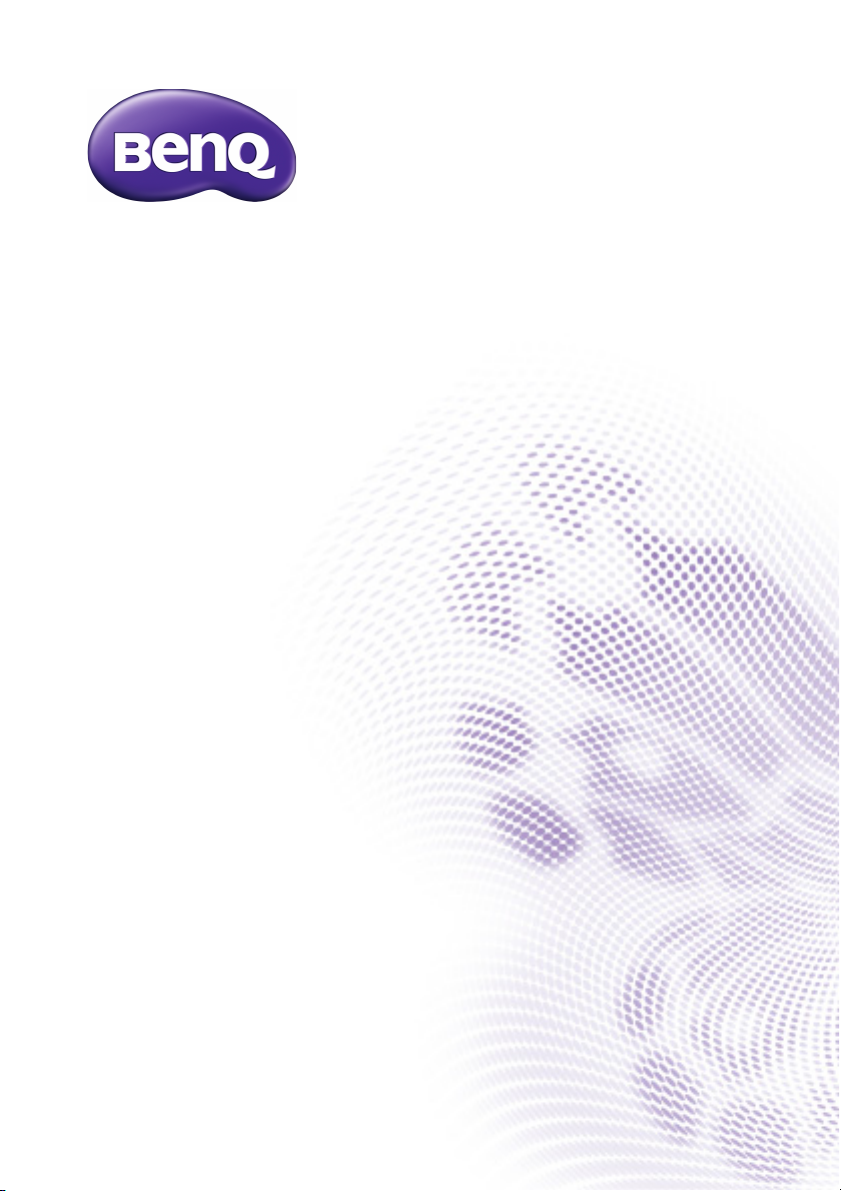
CH100
Proiector portabil cu LED full HD
Manual de utilizare

Cuprins
Instrucţiuni importante
privind siguranţa ..................3
Prezentare generală............7
Caracteristicile proiectorului .................7
Conţinutul ambalajului ............................. 8
Vedere exterioară a proiectorului........9
Controale și funcţii.................................10
Instalarea ........................... 14
Alegerea unei locaţii...............................14
Obţinerea unei dimensiuni dorite a
imaginii proiectate...................................15
Conectarea........................ 16
Conectarea la sursa de alimentare......16
Conectarea dispozitivelor video
sursă ...........................................................16
Prezentarea pe scurt a conexiunilor
posibile.......................................................17
Conectarea unui computer...................18
Conectarea unui dispozitiv sursă
HDMI .........................................................20
Conectarea unui dispozitiv sursă
MHL............................................................21
Conectarea unei unităţi dongle de
redare video .............................................22
Conectarea unui dispozitiv sursă
component video ....................................24
Conectarea unui difuzor extern..........25
Funcţiile meniului ............. 36
Informaţii despre meniurile OSD ....... 36
Utilizarea meniului OSD de bază........ 38
Utilizarea meniului OSD avansat........ 44
Întreţinerea ....................... 61
Îngrijirea proiectorului .......................... 61
Informaţii cu privire la lampă............... 62
Indicatori .................................................. 63
Remedierea
problemelor....................... 65
Specificaţii.......................... 66
Specificaţiile proiectorului.................... 66
Dimensiuni ............................................... 67
Instalarea la montarea pe plafon......... 68
Diagrama de timp................................... 69
Informaţii cu privire la
garanţie și drepturile de
autor................................... 74
Utilizarea ........................... 26
Pornirea proiectorului ...........................26
Oprirea proiectorului ............................28
Asigurarea proiectorului .......................29
Selectarea unei surse de intrare ..........32
Reglarea imaginii proiectate..................33
Ascunderea imaginii................................35
2 Cuprins
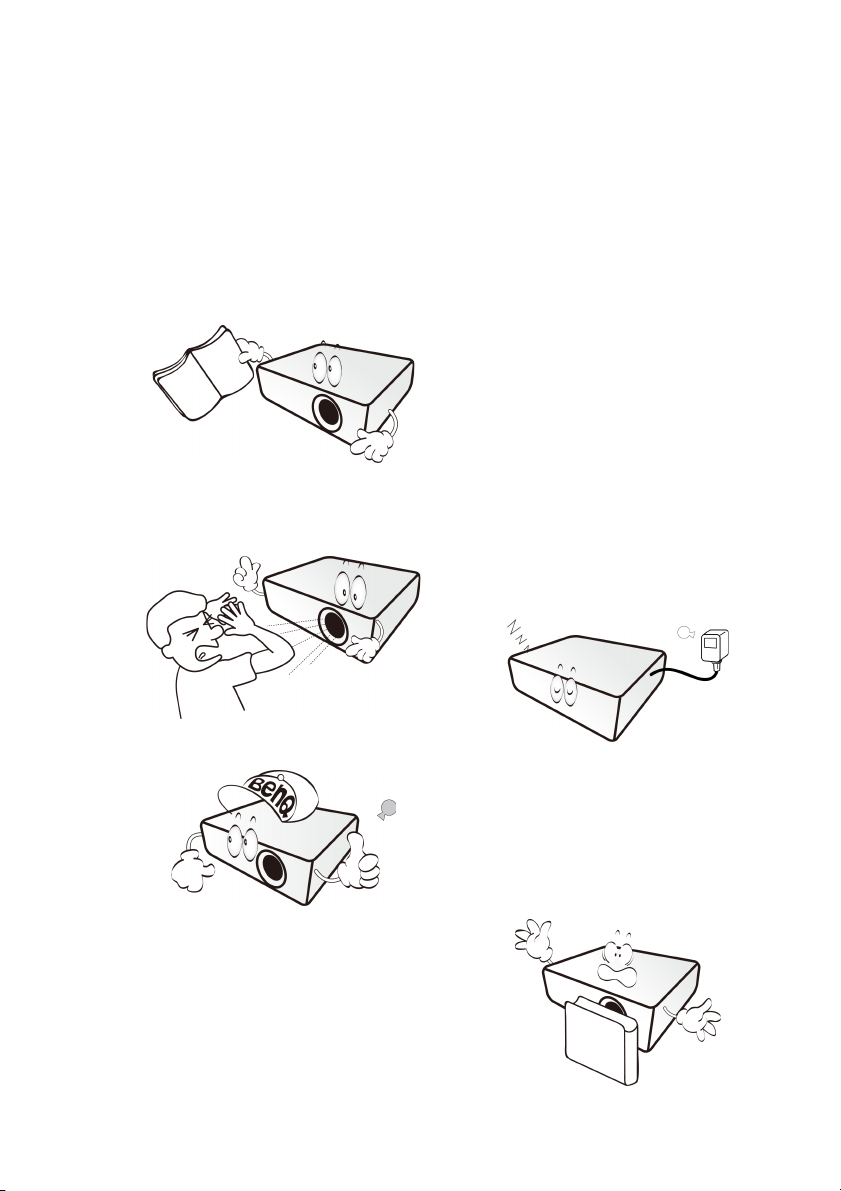
Instrucţiuni importante privind siguranţa
Proiectorul dumneavoastră este realizat și testat pentru a îndeplini ultimele standarde de
siguranţă ale echipamentelor de tehnologia informaţiei. Totuși, pentru a asigura siguranţa în
utilizare a acestui produs, este important să respectaţi instrucţiunile menţionate în acest
manual și marcate pe produs.
1. Vă rugăm să citiţi acest manual
înainte de a utiliza proiectorul
dumneavoastră. Păstraţi-l pentru
consultările ulterioare.
2. Nu priviţi direct în obiectivul
proiectorului în timpul utilizării.
Raza intensă de lumină vă poate
afecta ochii.
3. Lăsaţi servisarea pe seama
personalului calificat de service.
4. În anumite ţări, tensiunea liniei NU
este stabilă. Acest proiector este
conceput astfel încât să funcţioneze
în condiţii de siguranţă cu o tensiune
a reţelei cuprinsă între 100 și
240 volţi CA, însă se poate defecta la
c
ăderile de tensiune la
supratensiunile tranzitorii de
±10 volţi. În zonele unde
tensiunea reţelei poate fluctua
sau poate cădea, este
recomandat să conectaţi
proiectorul printr-un
stabilizator de alimentare,
protector de supratensiune
tranzitorie sau o sursă de
alimentare neîntreruptibilă
(UPS).
5. Nu blocaţi obiectivul de proiecţie cu
niciun obiect când proiectorul este
utilizat, întrucât aceasta poate
provoca încălzirea și deformarea
obiectelor sau chiar producerea
incendiilor. Pentru a opri temporar
lampa, utilizaţi funcţia BLANK
(GOL).
3Instrucţiuni importante privind siguranţa
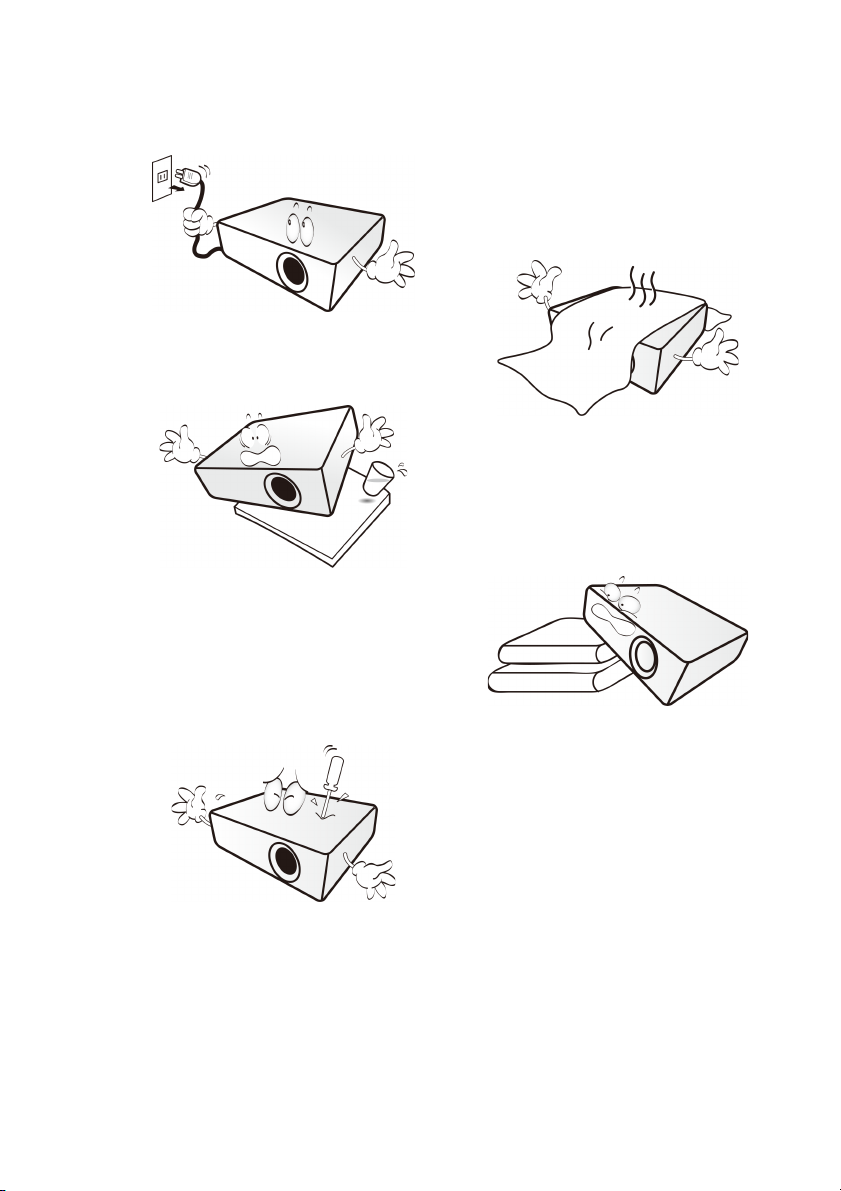
6. Nu înlocuiţi niciodată vreo
componentă electronică decât dacă
proiectorul este deconectat de la
reţea.
7. Nu amplasaţi acest produs pe un
cărucior, stand sau masă instabilă.
Produsul poate cădea, ceea ce duce
la defectarea gravă.
8. Nu încercaţi să demontaţi acest
proiector. În interiorul său sunt
tensiuni înalte care pot provoca
moartea, dacă intraţi în contact cu
componentele sub tensiune. Lăsaţi
servisarea doar pe seama
personalului profesionist calificat
pentru service.
9. Nu blocaţi deschiderile de ventilaţie.
- Nu amplasaţi acest proiector pe o
pătură, așternuturi pentru pat sau pe
orice altă suprafaţă moale.
-Nu acoperiţi acest proiector cu
materiale textile sau cu orice alt
obiect.
-Nu lăsaţi substanţe inflamabile lângă
proiector.
Dacă deschiderile de ventilaţie sunt
obstrucţionate, supraîncălzirea din
interiorul proiectorului poate
provoca incendii.
10. Amplasaţi întotdeauna proiectorul
pe o suprafaţă dreaptă, orizontală în
timpul utilizării.
4 Instrucţiuni importante privind siguranţa
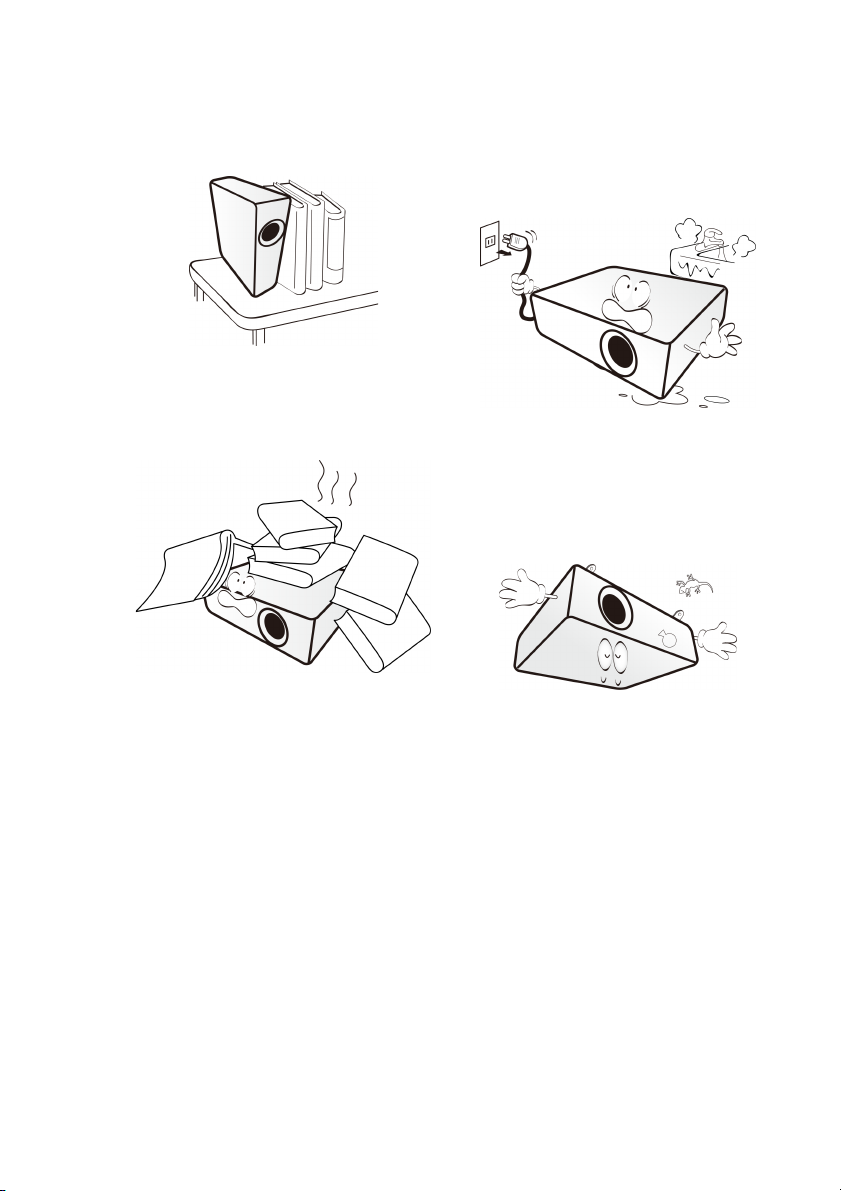
11. Nu amplasaţi proiectorul vertical,
sprijinit pe partea din spate. Aceasta
poate duce la căderea proiectorului,
provocând răniri sau rezultând în
defectarea sa.
12. Nu călcaţi pe proiector sau amplasaţi
obiecte grele pe el. Dincolo de
posibilele defecţiuni fizice ale
proiectorului, aceasta poate duce la
accidentări și posibile răniri.
14. Nu lăsaţi substanţe lichide lângă sau
pe proiector. Lichidele scurse pe
proiector pot provoca defectarea
acestuia. Dacă proiectorul a intrat în
contact cu apa, scoateţi-l din priză și
contactaţi BenQ pentru servisarea
acestuia.
15. Acest proiector poate să afișeze
imagini întoarse pentru instalaţiile de
montare pe plafon. Utilizaţi numai
kitul de montare a proiectorului
BenQ. Consultaţi "Montarea pe
plafon a proiectorului" la pagina 6
pentru detalii.
13. Când proiectorul este utilizat, puteţi
simţi puţin aer cald degajat și un
miros ușor provenind de la grilajul
ventilaţiei. Acesta este un fenomen
normal, nu un defect al produsului.
16. Acest aparat trebuie să fie
împământat.
5Instrucţiuni importante privind siguranţa
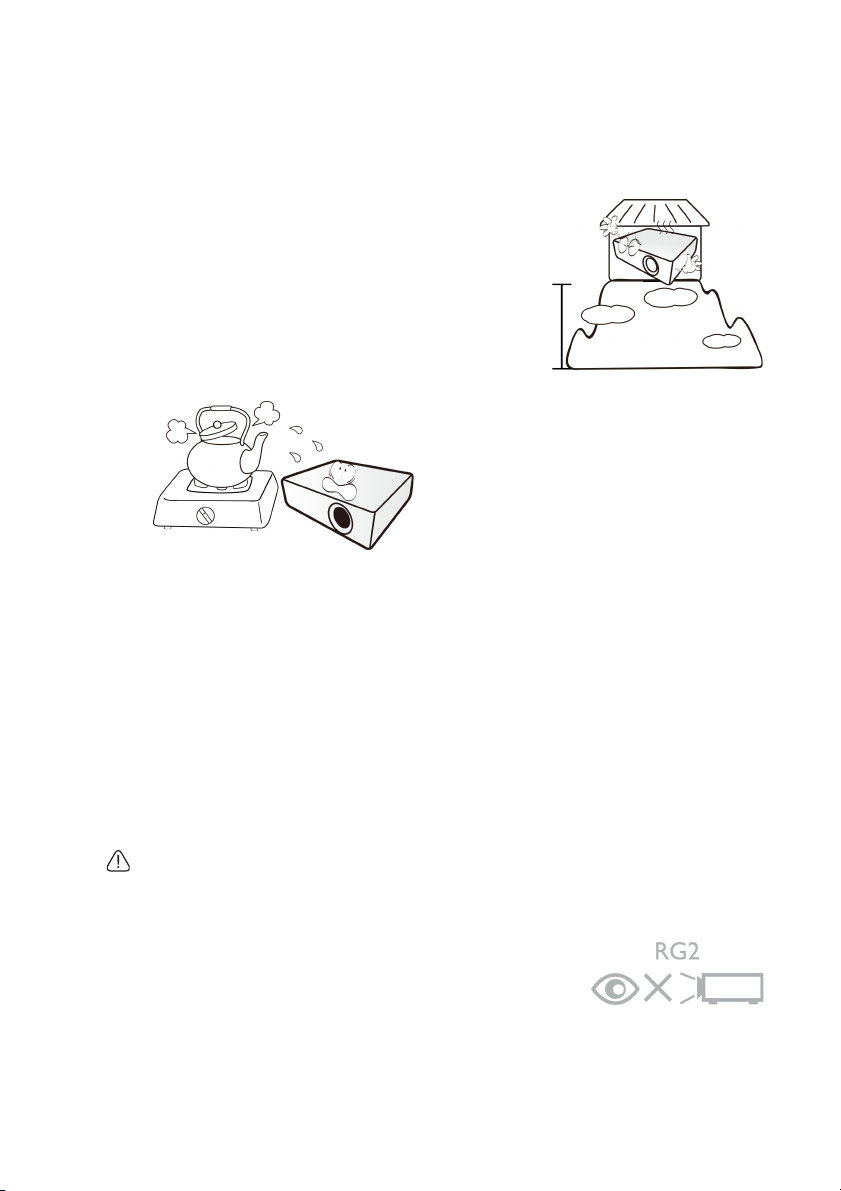
17. Nu amplasaţi acest proiector în
3.000 m
(10.000
picioare)
0 m
(0 picioare)
oricare dintre următoarele medii.
-Locaţiile unde spaţiul este slab
ventilat sau este închis. Lăsaţi o
distanţă de cel puţin 50 cm faţă de
pereţi și un curent liber de aer în
jurul proiectorului.
-Locaţiile unde temperaturile pot
deveni excesiv de mari, precum în
interiorul unei mașini cu toate
ferestrele ridicate.
-Locaţiile cu umiditate excesivă, praf
sau fum de ţigară, care pot contamina
componentele optice, scurtând
durata de viaţă a proiectorului și
întunecând imaginea.
-Locaţiile de lângă alarmele pentru
incendiu.
-Locaţiile cu o temperatură ambientală
de peste 40°C / 104°F.
-Locaţiile unde altitudinile sunt mai
mari de 3.000 m (10.000 picioare).
Montarea pe plafon a proiectorului
Dacă intenţionaţi să montaţi proiectorul pe plafon, vă recomandăm cu tărie să utilizaţi un kit
adecvat de montare a proiectorului BenQ și să vă asiguraţi că este acesta bine fixat și în
condiţii de siguranţă.
Dacă folosiţi un alt kit de montare pe plafon a proiectorului care nu este marca BenQ,
există riscul ca proiectorul să cadă de pe plafon, datorită prinderii improprii prin utilizarea
altor dimensiuni de montare sau a șuruburilor de altă lungime.
Puteţi achiziţiona un kit de montare a proiectorului BenQ din același loc de unde aţi
achiziţionat și proiectorul BenQ. BenQ vă recomandă să achiziţionaţi separat un cablu de
siguranţă compatibil cu închiderea Kensington și să-l montaţi pentru a asigura slotul
Kensington de pe proiector și baza consolei de montare pentru plafon. Aceasta va juca un
rol suplimentar în menţinerea proiectorului, dacă montarea sa faţă de consol
Hg - Această lampă conţine mercur. Respectaţi normele privind reciclarea. Consultaţi
www.lamprecycle.org.
ă este slăbită.
Clasa de risc 2
1. Conform clasificării privind securitatea fotobiologică a
lămpilor și a aparatelor cu lămpi, acest produs se
încadrează în Clasa de risc 2, IEC 62471-5:2015.
2. Acest produs poate emite radiaţii optice potenţial
periculoase.
3. Nu priviţi direct în lampa proiectorului. Acest lucru poate fi dăunător pentru ochi.
4. La fel ca în cazul oricărei surse de lumină, nu priviţi direct spre fascicul.
6 Instrucţiuni importante privind siguranţa
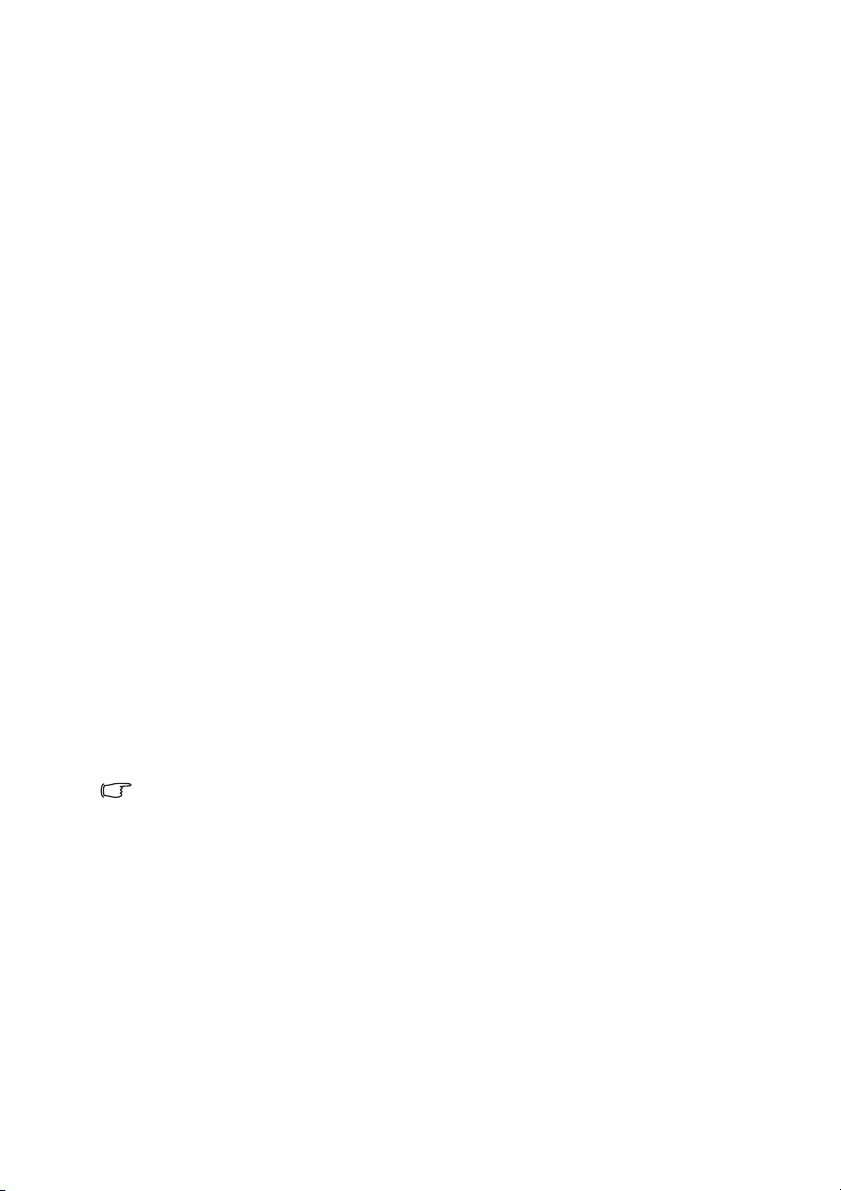
Prezentare generală
Caracteristicile proiectorului
Proiectorul integrează un motor optic de înaltă performanţă pentru proiecţie și un design
prietenos, pentru a oferi o fiabilitate înaltă și ușurinţă în utilizare.
Proiectorul oferă următoarele caracteristici.
•Sursă de lumină LED avansată
Sursa de lumină a LED-urile de lungă durată asigură o durată de viaţă mai lungă decât
lămpile tradiţionale.
• Motor optic cu tehnologii DLP
Rezoluţie Full HD și o imagine luminoasă.
• Diferite caracteristici utile
Compatibil cu iPhone/iPad, dispozitive android, playere multimedia și computere.
•Ușor de transportat
Proiectorul este de mici dimensiuni și ușor, fapt care îl recomandă pentru călătorii de
afaceri și activităţi de recreere.
• Porturi de intrare multiple
Porturi de intrare multiple, inclusiv PC, HDMI, HDMI/MHL și HDMI/MICRO-B, care
oferă conectivitate flexibilă pentru dispozitivele periferice.
• Intrare și ieșire audio
Dotat cu 2 difuzoare de 5W, intrare audio (mufă mini-jack φ3,5 mm)
pentru căști (mufă jack φ3,5 mm)
• OSD dual
Există două tipuri de meniuri OSD realizate pentru diferitele moduri de utilizare: meniul
OSD de bază este intuitiv și ușor de utilizat, în timp ce meniul OSD avansat vă oferă o
gamă variată de posibilităţi de reglare avansată.
• Luminozitatea aparentă a imaginii proiectate va depinde de condiţiile ambientale de
iluminat, setările de contrast/luminozitate selectate ale semnalului de intrare și este
proporţională cu distanţa de proiecţie.
• Luminozitatea lămpii va scădea de-a lungul timpului și poate varia foarte mult în funcţie de
specificaţiile fabricanţilor. Acesta este un comportament normal și așteptat.
• Când indicatorul cu LED luminează în culoarea roșie sau apare un mesaj care sugerează că
este timpul să înlocuiţi lampa, vă rugăm să contactaţi Centrul de relaţii clienţi BenQ pentru
ajutor.
și ieșire audio
7Prezentare generală
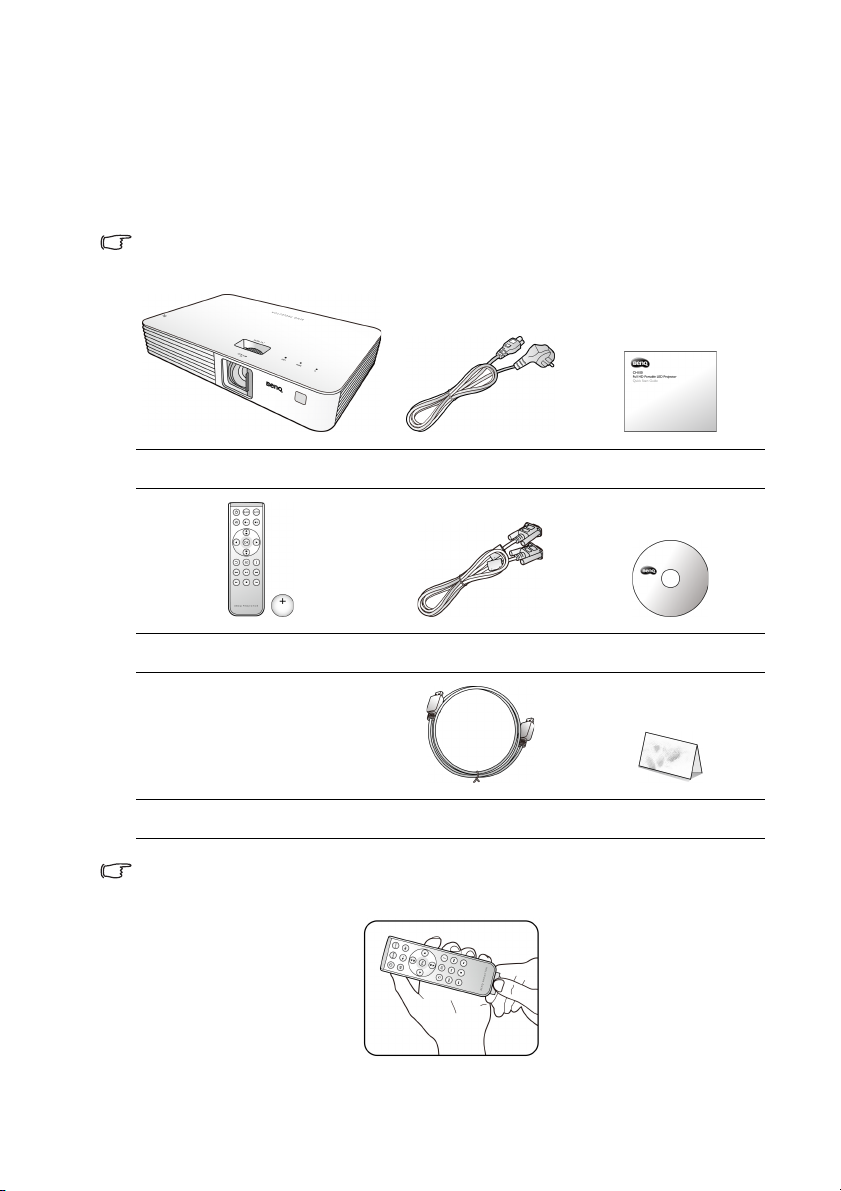
Conţinutul ambalajului
Despachetaţi cu grijă și verificaţi dacă aveţi toate elementele arătate mai jos. Dacă unul
dintre aceste elemente lipsește, vă rugăm să contactaţi magazinul de unde aţi achiziţionat
produsul.
Accesorii standard
Accesoriile furnizate vor fi potrivite pentru regiunea dumneavoastră și pot fi diferite de cele
ilustrate.
Proiector Cablu de alimentare Ghid de pornire rapidă
Te l e c o m a n d ă cu baterii Cablu VGA Manual de utilizare pe CD
• * Certificatul de garanţie este oferit doar în anumite regiuni specifice. Vă rugăm să consultaţi
distribuitorul dumneavoastră pentru informaţii detaliate.
•Trageţi butonul, înainte de folosirea telecomenzii.
8 Prezentare generală
Cablu HDMI Certificat de garanţie*
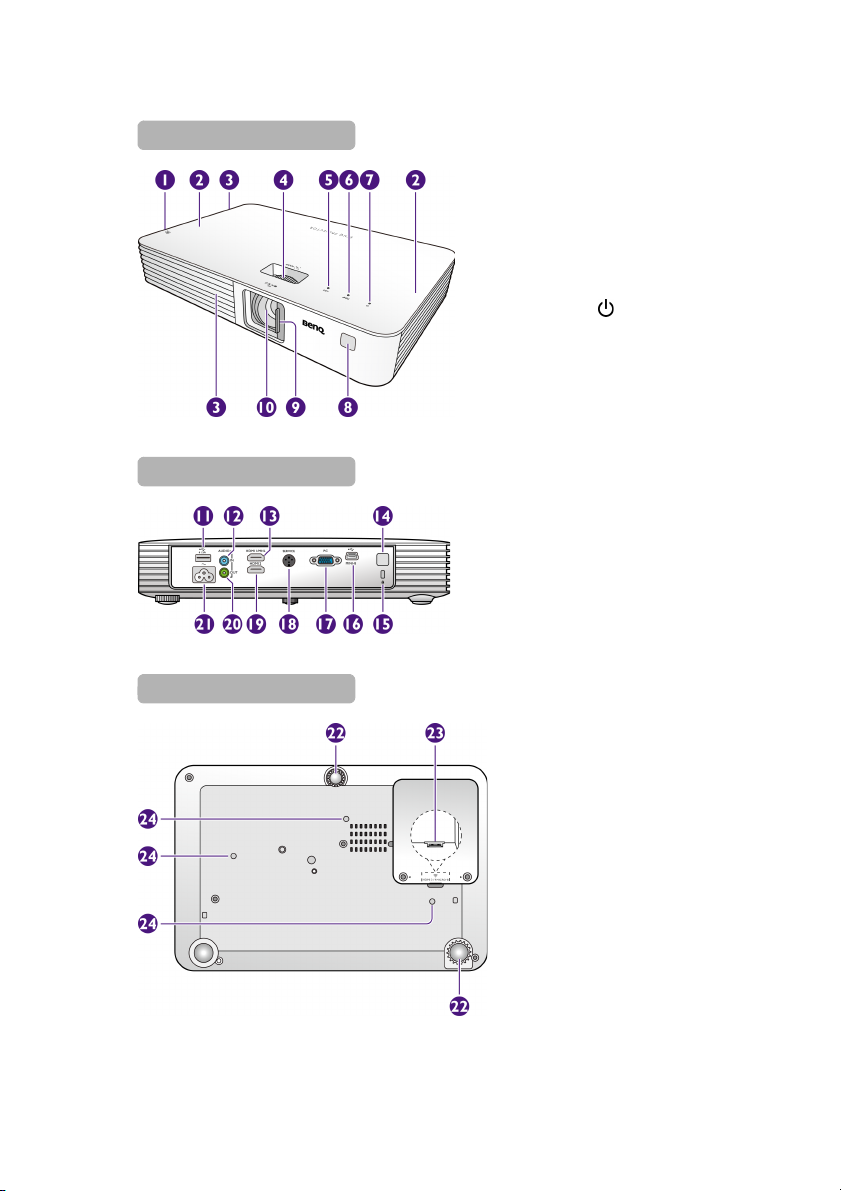
Vedere exterioară a proiectorului
Vedere din faţă/de sus
Vede r e post erio ară
Vedere de jos
1. Orificiu de ventilare (evacuarea
aerului încălzit)
2. Difuzoare încorporate
3. Orificii de ventilare (admisia
aerului rece)
4. Inel de focalizare
5. Indicator LED
6. Indicator TEMP (Temperatură)
7. Buton ALIMENTARE/
Indicator ALIMENTARE
8. Senzor IR frontal pentru
telecomandă
9. Capac pentru obiectiv
10. Obiectiv de proiecţie
11. Port USB Tip A
-Furnizează energie electrică
pentru încărcarea unei unităţi
HDMI/MHL, de exemplu un
adaptor BenQ QCast
(achiziţionat separat).
Consultaţi la pagina 22
pentru detalii.
12. Mufă de intrare audio
13. Port intrare HDMI 1/MHL
14. Senzor IR posterior pentru
telecomandă
15. Slot pentru închiderea
Kensington anti-furt
16. Port Mini-B USB
- Folosit pentru service.
17. Mufă pentru intrarea
semnalului RGB (PC)/
Component Video (YPbPr/
YCbCr)
18. Port SERVICE
- Folosit pentru service.
19. Port intrare HDMI 2
20. Mufă de ieșire audio
21. Mufă de alimentare CA
22. Picior reglabil
23. Port intrare HDMI 3/MICRO-B
-Consultaţi la pagina 23
pentru detalii.
24. Găuri pentru montarea pe
plafon
9Prezentare generală
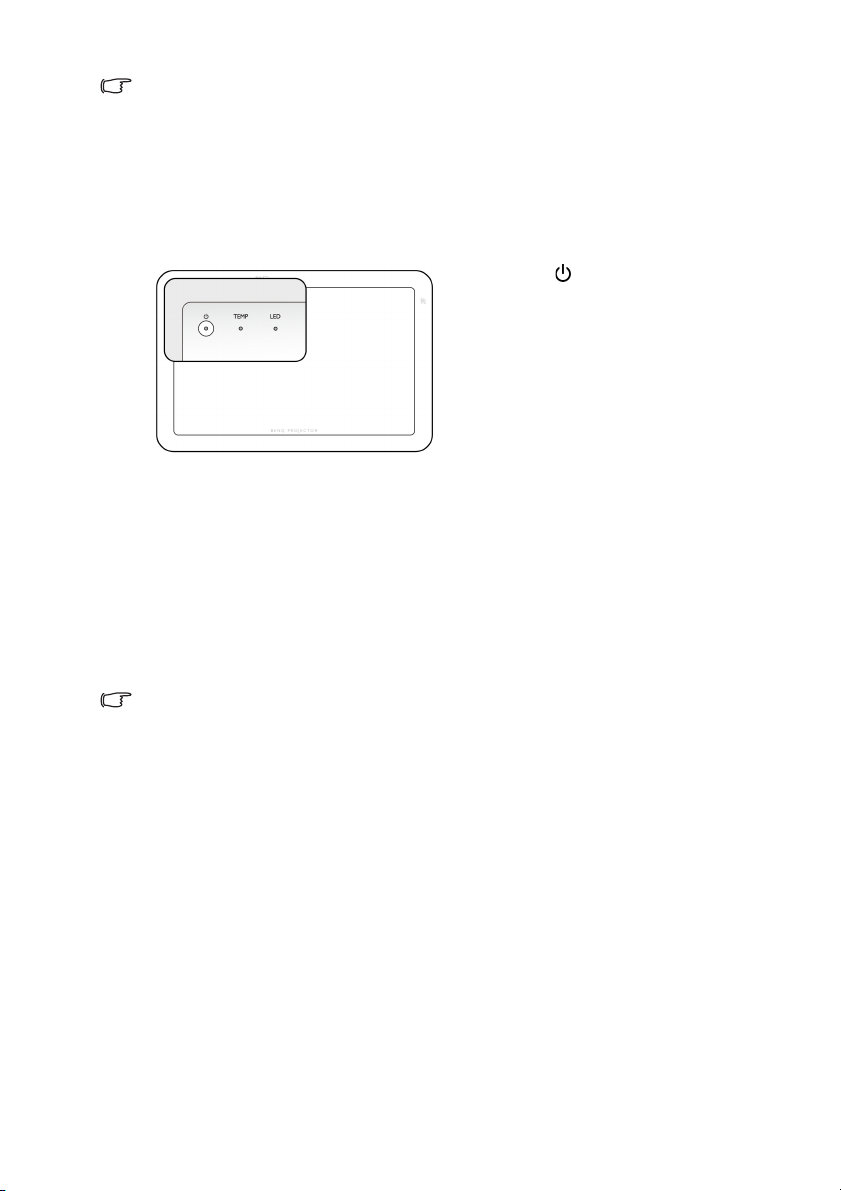
• Nu blocaţi deschiderile de ventilaţie. Blocarea orificiilor de ventilaţie poate cauza
supraîncălzirea proiectorului și, prin urmare, deteriorarea sa.
•Nu uitaţi să scoateţi întotdeauna capacul obiectivului când lampa proiectorului este pornită.
Controale și funcţii
Proiector
1. Buton ALIMENTARE/
Indicator ALIMENTARE
•Comută proiectorul între modul
stare de veghe și pornit.
Consultaţi "Pornirea
proiectorului" la pagina 26 și
"Oprirea proiectorului" la pagina
28 pentru detalii.
• Se aprinde sau luminează
intermitent când proiectorul este
utilizat.
2. Indicator TEMP (Temperatură)
Luminează roșu când temperatura
proiectorului devine prea ridicată.
3. Indicator LED
Indică starea lămpii. Se aprinde sau
luminează intermitent când lampa are
o problemă.
Pentru mai multe informaţii, consultaţi "Indicatori" la pagina 63.
10 Prezentare generală
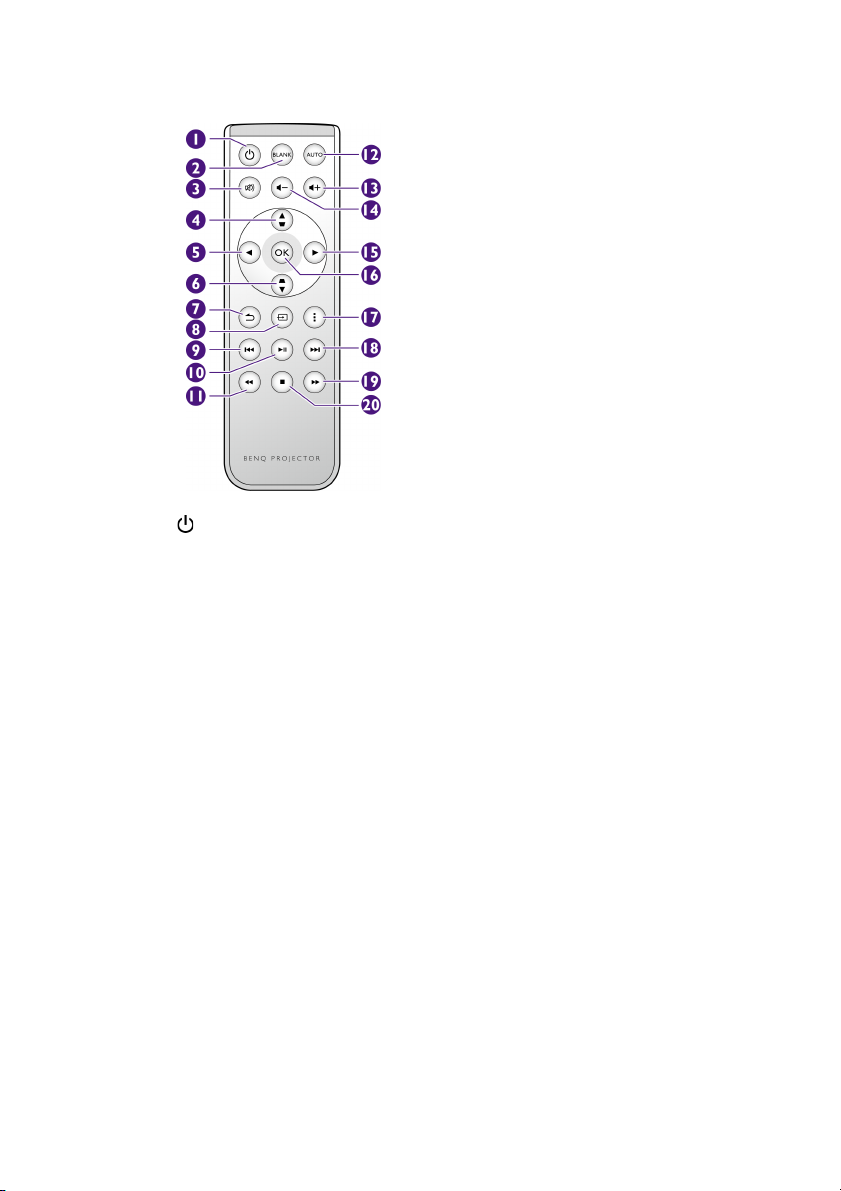
Telecomanda
1. ALIMENTARE
Comută proiectorul între modul
stare de veghe și pornit. Consultaţi
"Pornirea proiectorului" la pagina
26 și "Oprirea proiectorului" la
pagina 28 pentru detalii.
2. Blank (Gol)
Ascunde imaginea ecranului.
Consultaţi "Ascunderea imaginii" la
pagina 35 pentru detalii.
3. Fără sonor
Comută sunetul proiectorului în
modul pornit și oprit.
4. Tasta săgeată sus
Atunci când meniul Afișaj pe ecran
(OSD) este pornit:
-Navighează în sus pentru a
selecta elementele de meniu
dorite.
Atunci când meniul Afișat pe ecran
(OSD) este oprit:
-Lansează fereastra Corecţie
deformare verticală. Utilizaţi
acest buton pentru a corecta
manual imaginile distorsionate
care rezultă dintr-o proiecţie
unghiulară.
5. Tasta săgeată stânga
Atunci când meniul Afișaj pe ecran
(OSD) este pornit:
-Navighează la stânga pentru a
selecta elementele de meniu
dorite.
- Realizează ajustări, precum
luminozitatea, contrastul, etc.
6. Tasta săgeată jos
Atunci când meniul Afișaj pe ecran
(OSD) este pornit:
-Navighează în jos pentru a selecta
elementele de meniu dorite.
Atunci când meniul Afișat pe ecran
(OSD) este oprit:
- Lansează fereastra Corecţie
deformare verticală. Utilizaţi
acest buton pentru a corecta
manual imaginile distorsionate
care rezultă dintr-o proiecţie
unghiulară.
7. Înapoi
Revine la nivelul superior al OSD.
8. Sursă
Afișează bara de selecţie a sursei.
9. Anterior
Redă fișierul video, audio,
prezentarea foto sau documentul
anterior (compatibil numai cu
MHL).
10. Redare/Pauză
Redă sau întrerupe un videoclip,
o melodie sau o prezentare foto
(compatibil numai cu MHL).
11. Înapoi
Derulează înapoi înregistrarea
video sau audio (compatibil numai
cu MHL).
12. AUTO
Determină automat cea mai bună
sincronizare pentru imaginea
afișată. Consultaţi "Reglarea
automată a imaginii" la pagina 34
pentru detalii.
11Prezentare generală
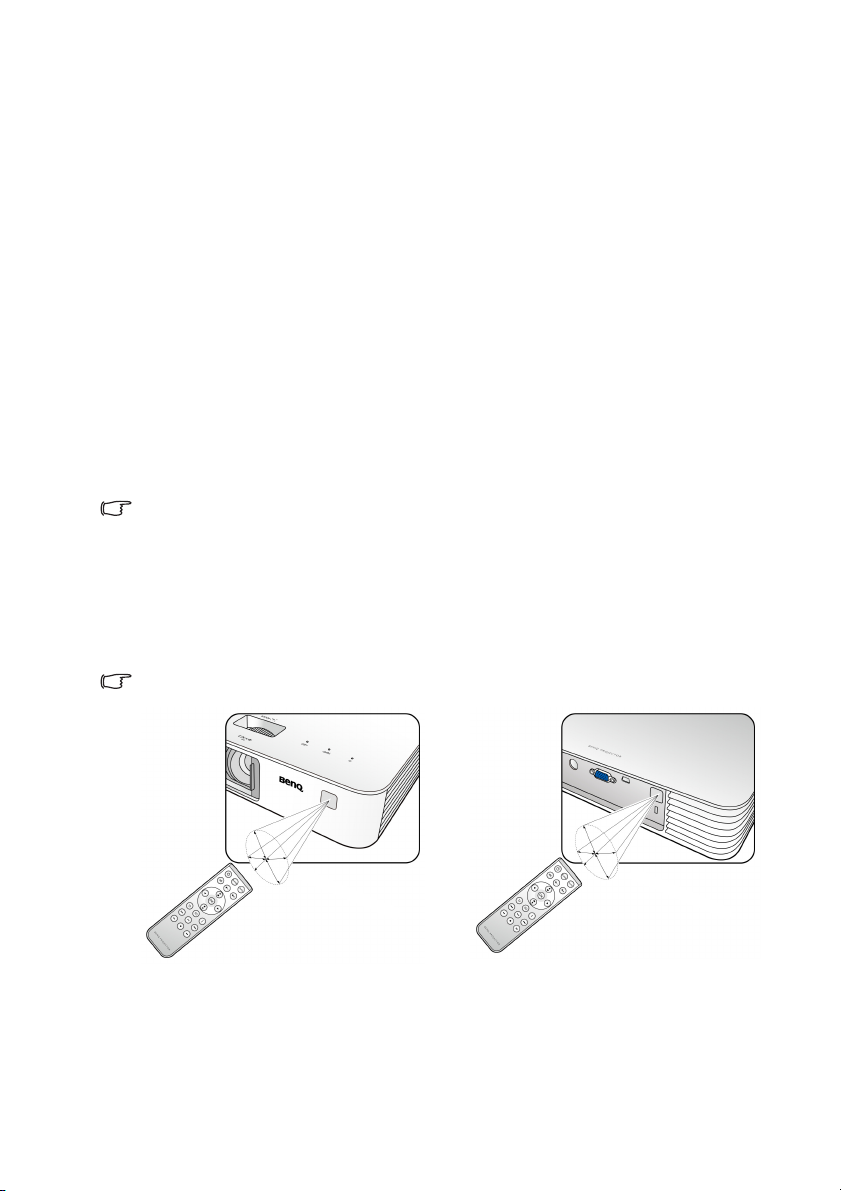
13. Tastă volum sus
A
p
r
o
x
.
3
0
°
Operarea proiectorului din faţă Operarea proiectorului din spate
A
p
r
o
x
.
3
0
°
Crește volumul audio al
proiectorului.
14. Tasta volum jos
Scade volumul audio al
proiectorului.
15. Tasta săgeată dreapta
Atunci când meniul Afișaj pe ecran
(OSD) este pornit:
-Navighează la dreapta pentru a
selecta elementele de meniu
dorite.
- Realizează ajustări, precum
luminozitatea, contrastul, etc.
16. OK
Confirmă o funcţie selectată atunci
17. Meniu
Activează/dezactivează meniul
Afișaj pe ecran (OSD).
18. Următor
Redă fișierul video, audio,
prezentarea foto sau documentul
următor (compatibil numai cu
MHL).
19. Derulare rapidă înainte
Derulează rapid înainte
înregistrarea video sau audio
(compatibil numai cu MHL).
20. Oprire
Oprește redarea înregistrării video
și audio. (compatibil numai cu
MHL).
când un meniu este afișat.
Este posibil ca anumite funcţii ale telecomenzii să nu funcţioneze sub MHL, întrucât dispozitivul
MHL care este folosit nu suportă aceste funcţii. Vă rugăm să verificaţi funcţiile disponibile ale
dispozitivului MHL.
Distanţa efectivă de funcţionare a telecomenzii
Pentru a funcţiona corect, telecomanda trebuie ţinută la un unghi de 30 grade,
perpendicular pe senzorul IR al proiectorului. Distanţa faţă de telecomandă nu trebuie să
depășească 8 metri (~ 26 de picioare).
Asiguraţi-vă că nu sunt obstacole între telecomandă și senzorul IR de pe proiector, care ar putea
obstrucţiona raza infraroșie.
12 Prezentare generală
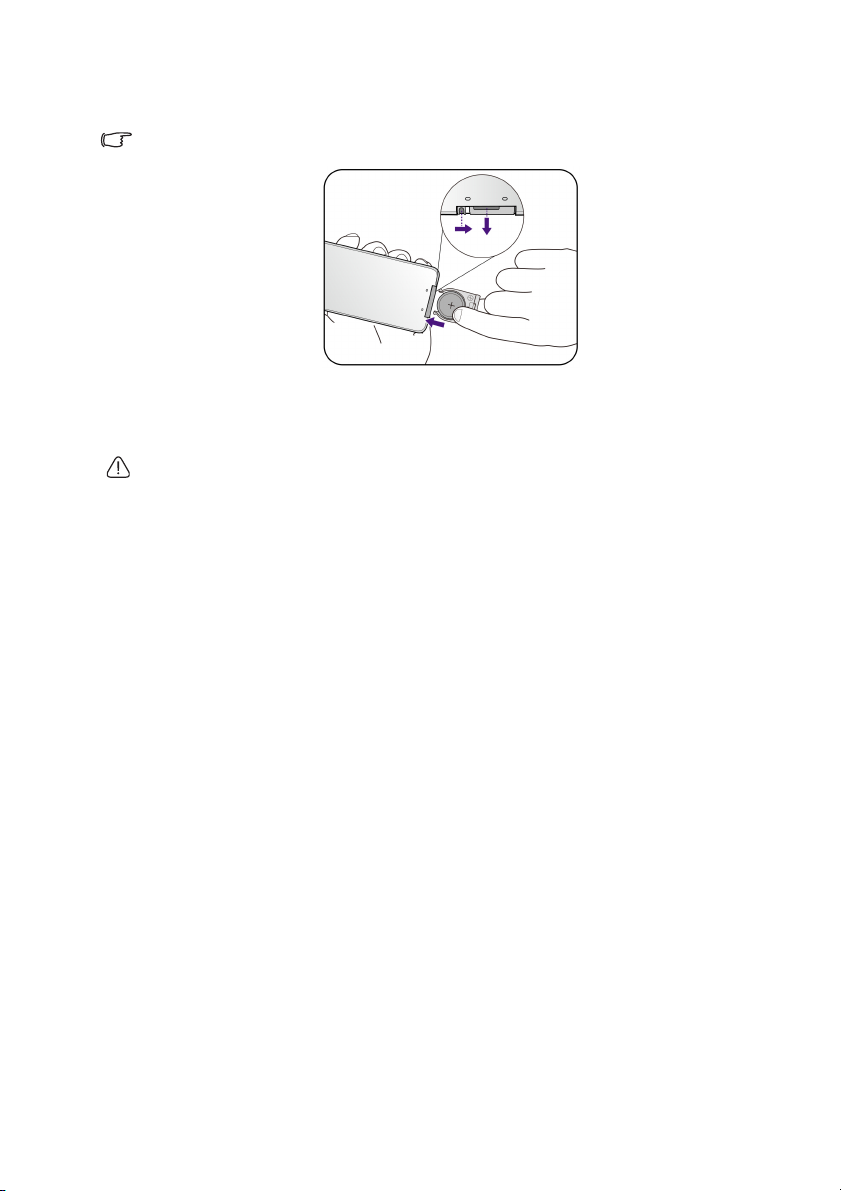
Înlocuirea bateriei de la telecomandă
1. Trageţi compartimentul bateriei în afară.
Vă rugăm să urmaţi instrucţiunile ilustrate. Apăsaţi și ţineţi apăsat piciorul de blocare în timp ce
trageţi compartimentul bateriei.
2. Introduceţi noua baterie în compartiment. Ţineţi cont de faptul că polaritatea pozitivă
trebuie să fie orientată în exterior.
3. Împingeţi compartimentul în telecomandă.
•Evitaţi căldura și umiditatea excesive.
• Bateria se poate deteriora, dacă este înlocuită incorect.
• Înlocuiţi doar cu același tip de baterie sau cu un tip echivalent recomandat de fabricantul
acesteia.
•Eliminaţi bateriile utilizate în acord cu instrucţiunile fabricantului.
• Nu aruncaţi niciodată bateria în foc. Ele pot prezenta un pericol de explozie.
•Dacă bateria este descărcată sau dacă nu veţi folosi telecomanda pentru o perioadă
îndelungată de timp, scoateţi bateria pentru a evita defectarea telecomenzii ca urmare a
posibilelor scurgeri ale bateriei.
13Prezentare generală
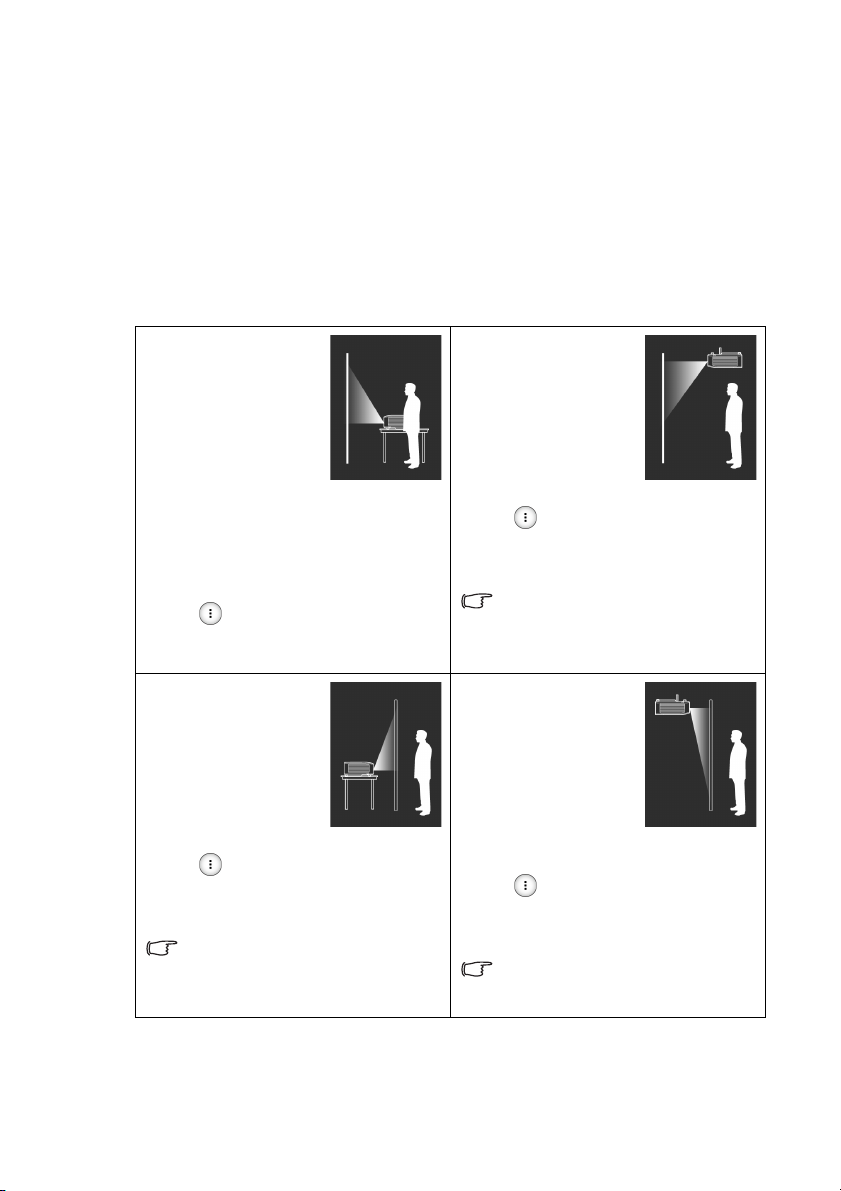
Instalarea
Alegerea unei locaţii
Înainte de a alege locaţia de instalare a proiectorului, trebuie să ţineţi de următorii factori:
• Dimensiunea și poziţia ecranului
•Locaţia prizei electrice
•Locaţia și distanţa dintre proiector și restul echipamentului
Puteţi instala proiectorul în următoarele moduri.
1. Faţă:
Alegeţi această locaţie cu
proiectorul amplasat la
nivel în faţa ecranului.
Aceasta este cea mai
comună modalitate de a
amplasa proiectorul
pentru o montare rapidă
și pentru portabilitate.
Porniţi proiectorul și realizaţi următoarele
setări:
Apăsaţi și selectaţi Setări sau
Configurare sistem: Simplă > Po ziţie
proiector > Faţă.
3. Spate:
Alegeţi această locaţie cu
proiectorul amplasat la
nivel în spatele ecranului.
Porniţi proiectorul și
realizaţi următoarele
setări:
Apăsaţi și selectaţi Setări sau
Configurare sistem: Simplă > Po ziţie
proiector > Spate.
Este necesar un ecran special pentru
proiecţia din spate.
2. Tavan faţă:
Alegeţi această locaţie cu
proiectorul suspendat de
pe tavan în faţa ecranului.
Porniţi proiectorul și
realizaţi următoarele
setări:
Apăsaţi și selectaţi Setări sau
Configurare sistem: Simplă > Poz iţie
proiector > Tav an f a ţă.
Pentru a monta proiectorul pe plafon,
achiziţionaţi un kit de montare a
proiectorului BenQ de la distribuitorul
dvs.
4. Tavan spate:
Alegeţi această locaţie cu
proiectorul suspendat de
pe tavan în spatele
ecranului.
Porniţi proiectorul și
realizaţi următoarele
setări:
Apăsaţi și selectaţi Setări sau
Configurare sistem: Simplă > Poz iţie
proiector > Tav an s p at e.
Sunt necesare un ecran special pentru
proiecţia din spate și un kit de montare
a proiectorului BenQ.
14 Instalarea
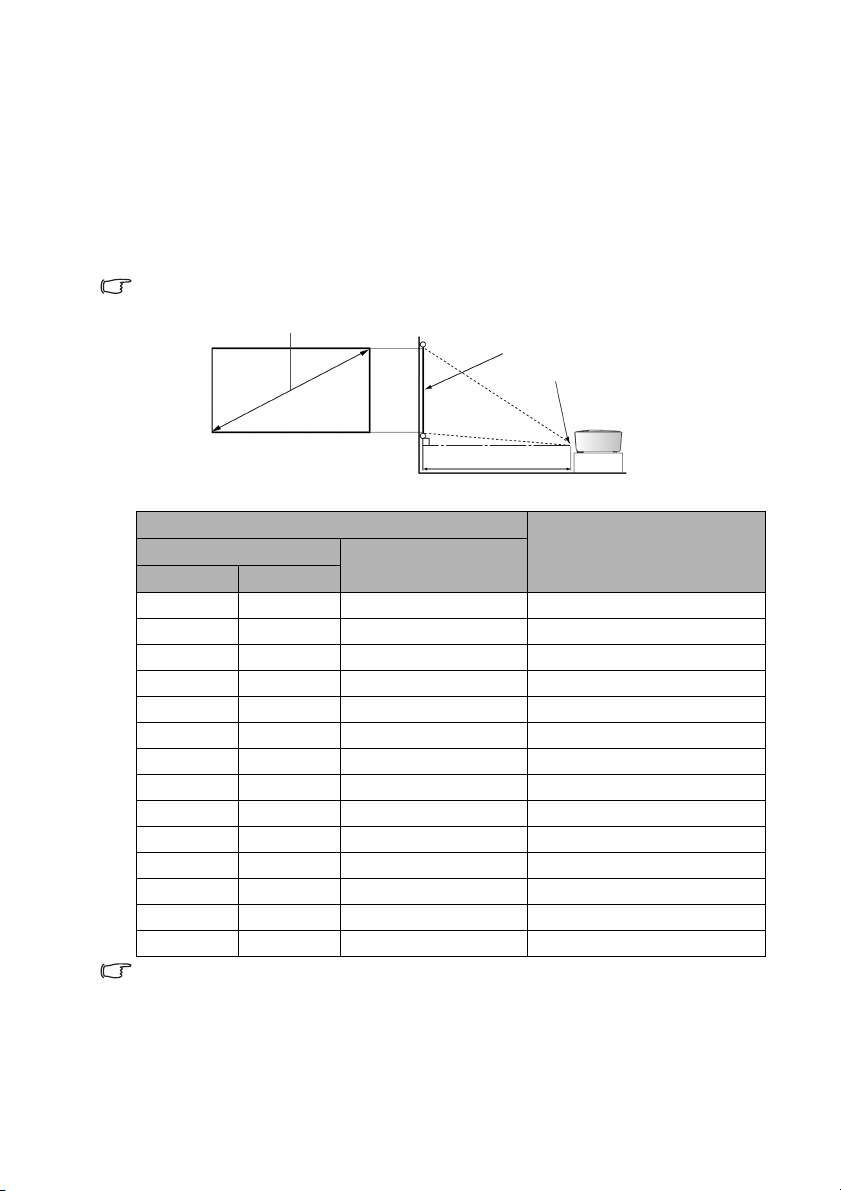
Obţinerea unei dimensiuni dorite a imaginii
Diagonala ecranului de 16:9
Distanţa de proiecţie
Centrul obiectivului
Ecran
proiectate
Dimensiunea imaginii proiectate este determinată de distanţa dintre obiectivul proiectorului
și ecran și de formatul video.
Dimensiunile de proiecţie
Utilizaţi ilustraţia și tabelul de mai jos pentru a vă ajuta să determinaţi distanţa de proiecţie.
Raportul de aspect este 16:9, iar raportul de aspect pentru imaginea proiectată este de 16:9.
Toate măsurările sunt aproximative și pot varia faţă de dimensiunile actuale. Dacă doriţi
instalarea permanentă a proiectorului, vă recomandăm să utilizaţi proiectorul pentru a testa fizic
dimensiunea de proiecţie, distanţa și caracteristicile optice ale acestuia, înainte de instalare.
Aceasta vă ajută să determinaţi poziţia exactă de montare care se potrivește cel mai bine
instalării.
Dimensiunea ecranului
Diagonală
Inch mm
30 762 664 x 374 736
40 1016 886 x 498 981
50 1270 1107 x 623 1226
60 1524 1328 x 747 1472
70 1778 1550 x 872 1717
80 2032 1771 x 996 1962
90 2286 1992 x 1121 2208
100 2540 2214 x 1245 2453
120 3048 2657 x 1494 2943
150 3810 3321 x 1868 3679
180 4572 3985 x 2241 4415
200 5080 4428 x 2491 4906
250 6350 5535 x 3113 6132
280 7112 6199 x 3487 6868
L (mm) x Î (mm)
Distanţa de proiecţie
exprimată în mm
15Instalarea
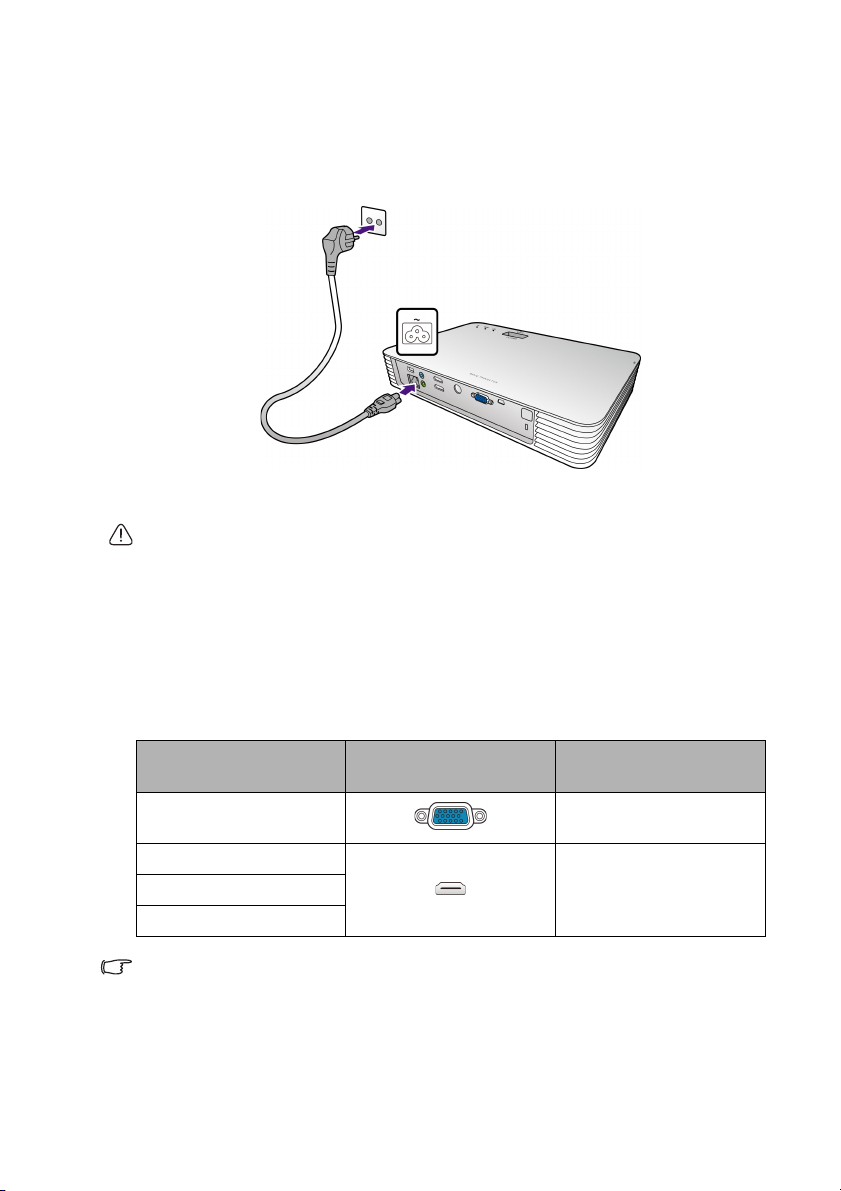
Conectarea
Conectarea la sursa de alimentare
1. Introduceţi un capăt al cablului de alimentare furnizat în mufa de alimentare CA.
2. Introduceţi fișa cablului de alimentare într-o priză. Indicatorul de ALIMENTARE de pe
proiector luminează în culoarea portocalie după conectarea la sursa de alimentare.
•Vă rugăm să folosiţi cablul de alimentare furnizat pentru a evita posibilele pericole, precum
electrocutarea și incendiul.
• Sistemele de alimentare și tipurile de fișe pot varia în funcţie de ţara/regiunea dvs.
Conectarea dispozitivelor video sursă
Trebuie să conectaţi proiectorul la un dispozitiv video folosind doar una dintre metodele de
conectare. Fiecare sursă video oferă o calitate diferită a imaginii. Metoda pe care o alegeţi
de obicei depinde de disponibilitatea terminalelor adecvate, atât la proiector, cât și la
dispozitivul Video așa cum este descris mai jos:
HDMI 3/MICRO-B
Dacă imaginea video selectată nu este afișată după ce proiectorul este pornit și sursa corectă a
fost selectată, verificaţi dacă dispozitivul Video este pornit și dacă funcţionează corect. De
asemenea, verificaţi și confirmaţi dacă au fost conectate corect cablurile de semnal.
16 Conectarea
Denumirea
terminalului
PC Bună
HDMI 1/MHL
Aspectul terminalului Calitatea imaginii
Cea mai bunăHDMI 2
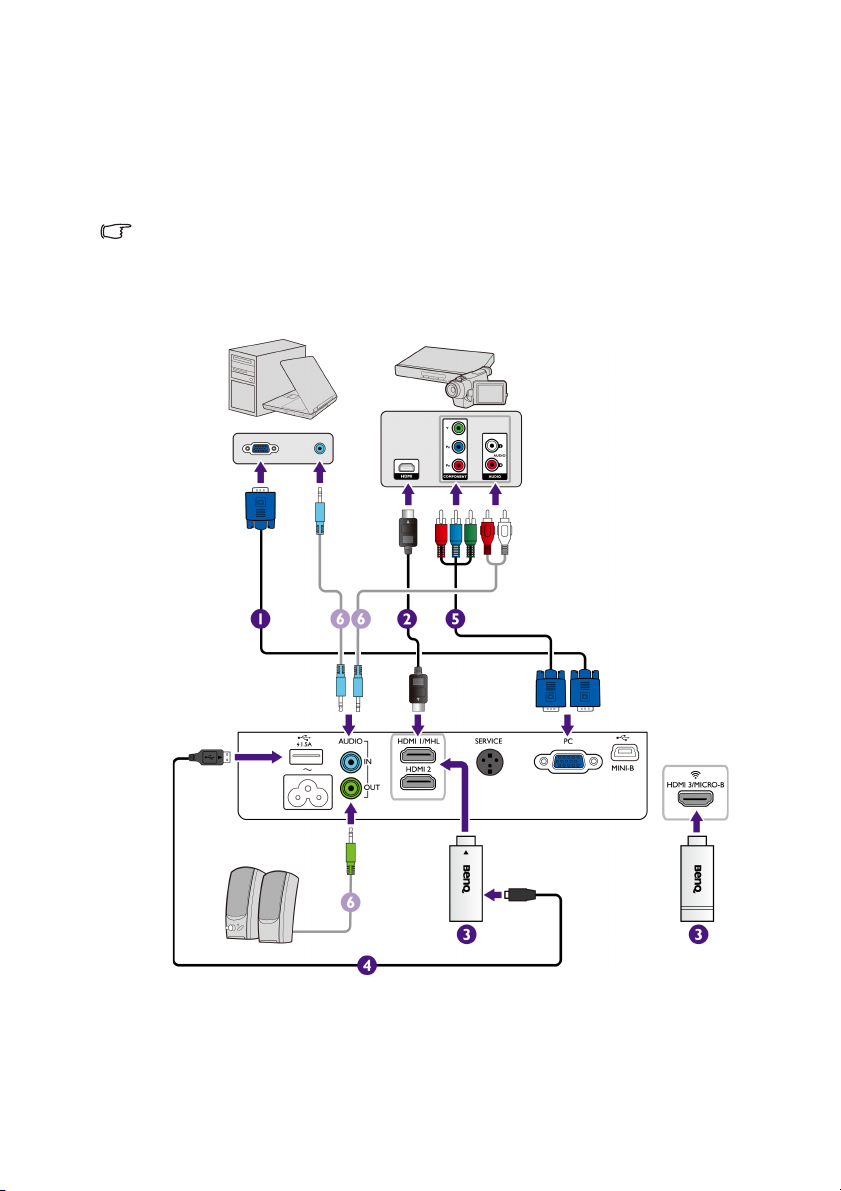
Prezentarea pe scurt a conexiunilor posibile
Notebook sau un computer desktop Dispozitiv A/V
Boxe
La conectarea unei surse de semnal la proiector, asiguraţi-vă că:
1. Aţi oprit întreg echipamentul înainte de efectuarea oricărei conexiuni.
2. Folosiţi cablurile corecte de semnal pentru fiecare sursă.
3. Asiguraţi-vă că aţi introdus bine cablurile.
• În ilustraţiile de mai jos privind conexiunea, pot fi prezentate anumite cabluri care nu sunt
incluse alături de proiector (consultaţi "Conţinutul ambalajului" la pagina 8). Acestea sunt
disponibile la magazinele de echipamente electronice.
•Ilustraţiile de conexiune de mai jos sunt doar pentru referinţă. Mufele de conectare din
spatele proiectorului pot diferi în funcţie de fiecare model.
1. Cablu VGA (D-sub)
2. Cablu HDMI
3. Unitate pentru redarea fișierelor
video (de exemplu, BenQ QCast)
4. Cablu USB
5. Cablu adaptor Component Video la
VGA (D-Sub)
6. Cablu audio
17Conectarea

Conectarea unui computer
Notebook sau un computer desktop
Cablu VGA
Cablu audio
Proiectorul are un soclu de intrare VGA (D-Sub) care vă permite conectarea la computere
compatibile cu IBM
pentru conectarea computerelor din versiunea Macintosh.
Pentru a conecta proiectorul la un notebook sau un computer
desktop:
• Utilizarea unui cablu VGA
1. Luaţi cablul VGA furnizat și conectaţi unul dintre capete la soclul de ieșire D-Sub al
computerului.
2. Conectaţi celălalt capăt al cablului VGA la soclul PC de pe proiector.
3. În cazul în care doriţi să folosiţi difuzoarele încorporate ale proiectorului, luaţi un
cablu audio corespunzător și conectaţi un capăt al acestuia la soclul de ieșire audio al
computerului, iar celălalt capăt la soclul de intrare audio de pe proiector.
®
și Macintosh®. Un adaptor Mac (un accesoriu opţional) este necesar
Multe notebook-uri nu pornesc porturile externe video când sunt conectate la un proiector. De
obicei, o combinaţie de taste precum FN + F3 sau CRT/LCD pornește/oprește afișarea externă.
Localizaţi o tastă funcţională numită CRT/LCD sau o tastă funcţională cu un simbol monitor pe
notebook. Apăsaţi simultan FN și tasta funcţională. Consultaţi documentaţia notebook-ului
pentru a identifica combinaţia de taste a notebook-ului.
18 Conectarea
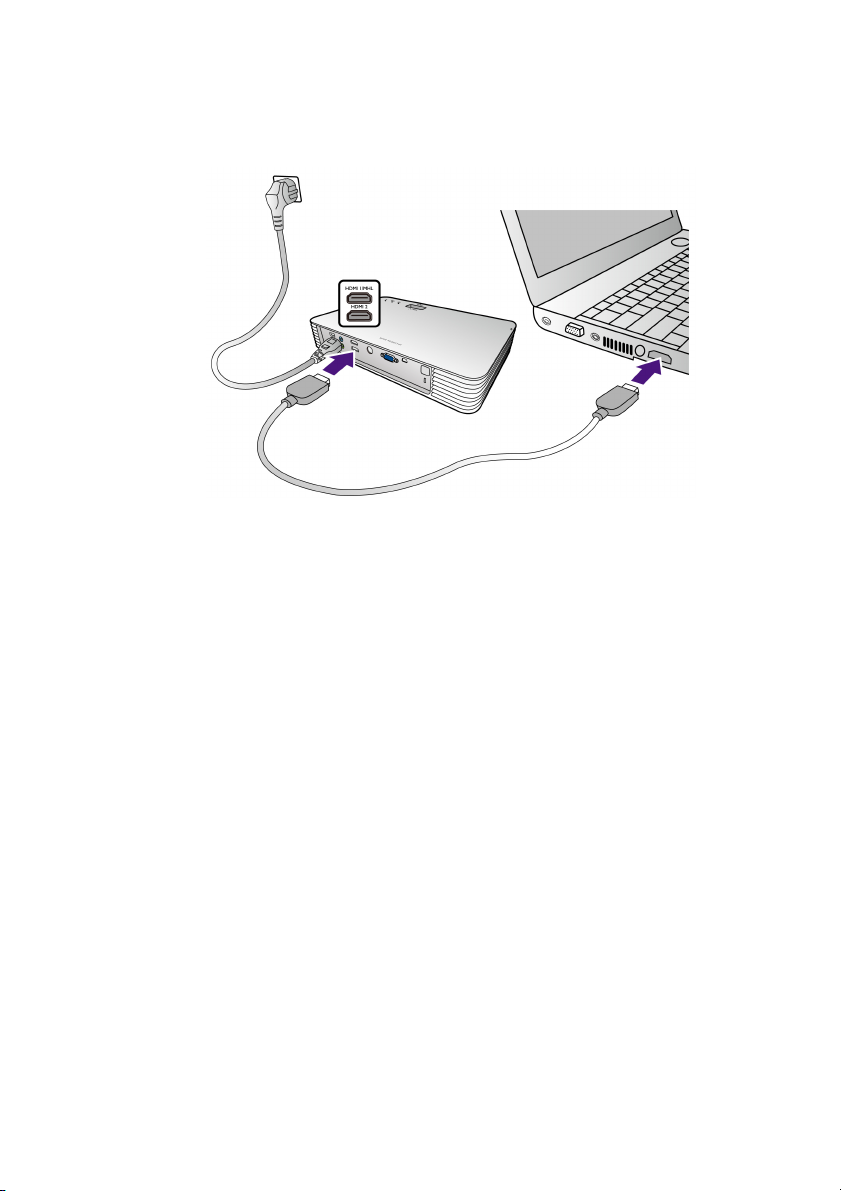
• Utilizarea unui cablu HDMI
1. Luaţi un cablu HDMI și conectaţi unul dintre capete la portul de ieșire HDMI al
computerului.
2. Conectaţi celălalt capăt al cablului HDMI la portul de intrare HDMI de pe proiector.
19Conectarea
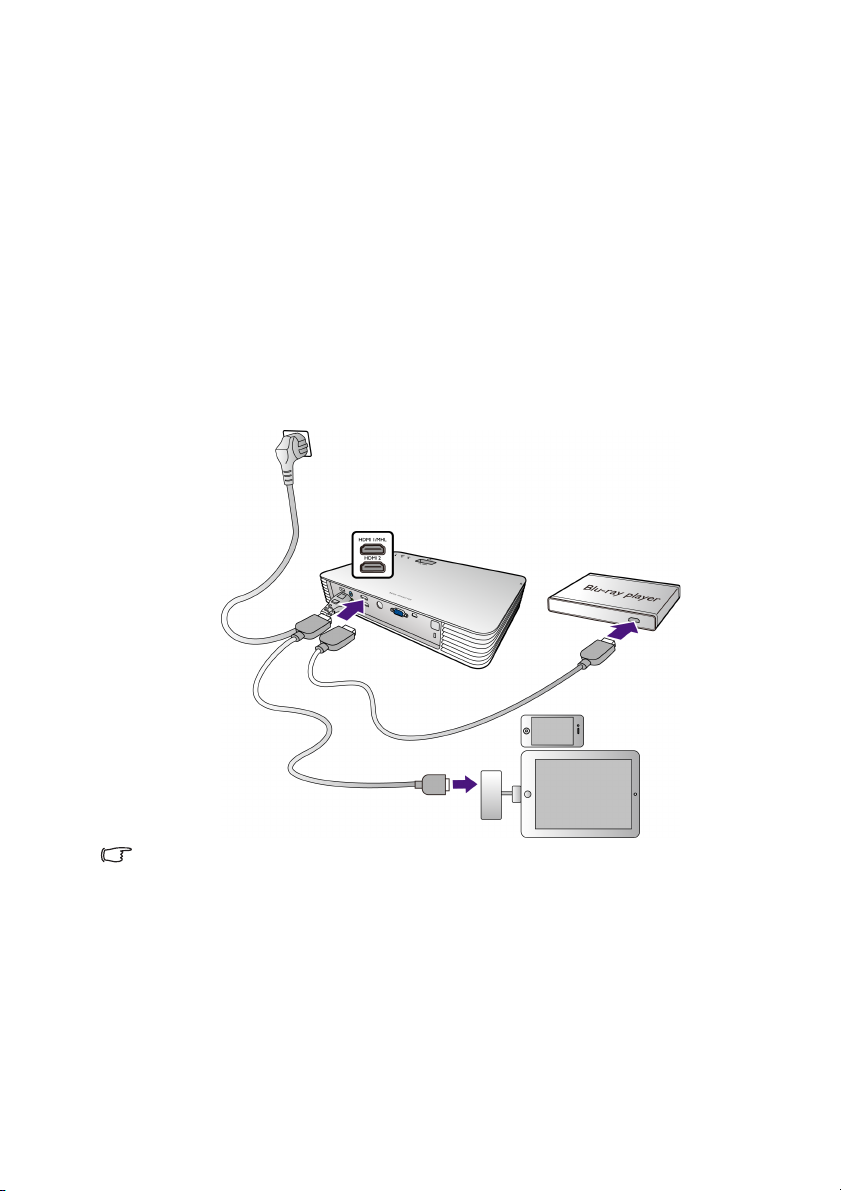
Conectarea unui dispozitiv sursă HDMI
Proiectorul este prevăzut cu o mufă de intrare HDMI care vă permite să îl conectaţi la un
dispozitiv sursă HDMI, precum un player Blu-Ray, un tuner DTV sau un monitor.
HDMI (Interfaţă multimedia de înaltă definiţie) suportă transmisia necomprimată de date
video între dispozitivele compatibile, precum tunerele DTV, playerele Blu-Ray și transmite
semnalul folosind un singur cablu. Oferă o vizionare pur digitală și o experienţă de ascultare.
Examinaţi dispozitivul video sursă pentru a determina dacă este prevăzut cu un set de mufe
de ieșire HDMI disponibile neutilizate:
•Dacă este astfel, puteţi continua această procedură.
•Dacă nu, va trebui să reanalizaţi ce metodă puteţi folosi pentru a conecta dispozitivul.
Pentru a conecta proiectorul la un dispozitiv HDMI:
1. Luaţi un cablu HDMI și conectaţi un capăt la portul de ieșire HDMI al dispozitivului.
2. Conectaţi celălalt capăt al cablului HDMI la portul de intrare HDMI de pe proiector.
Adaptorul Apple Digital AV poate fi achiziţionat de la adresa www.apple.com.
20 Conectarea
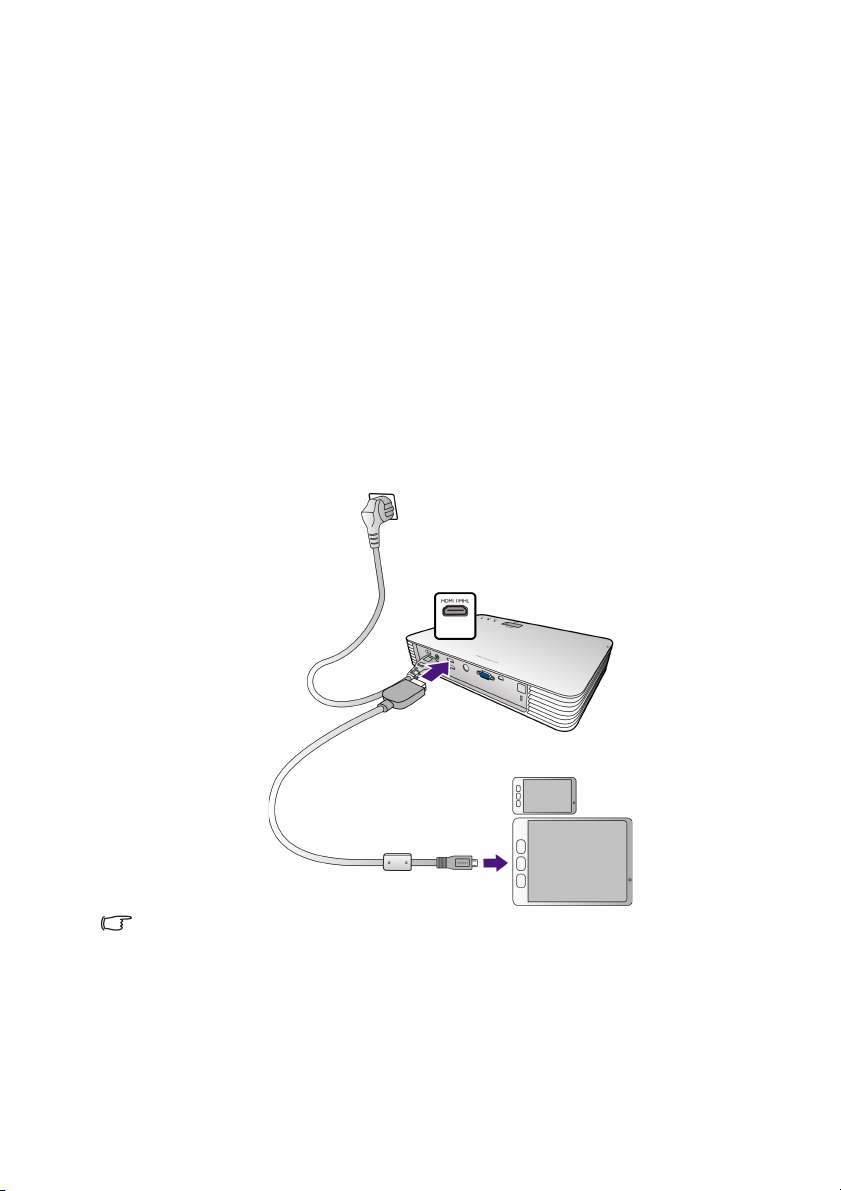
Conectarea unui dispozitiv sursă MHL
Acest proiector suportă dispozitivele MHL (cu funcţie MHL) prin folosirea unei mufe de
intrare HDMI. Puteţi conecta telefonul mobil cu funcţie MHL la proiector cu un cablu MHL
pentru a reda fluent filmele de înaltă definiţie.
MHL (Legătură mobilă cu definiţie înaltă) suportă transmisia fișierelor video și audio fără
compresie între dispozitivele compatibile precum telefoane mobile, tablete și alte
dispozitive electronice și transmite semnalul printr-un singur cablu. Oferă o vizionare pur
digitală și o experienţă de ascultare.
Examinaţi dispozitivul mobil pentru a afla dacă are funcţia MHL:
•Dacă este astfel, puteţi continua această procedură.
•Dacă nu, va trebui să reanalizaţi ce metodă puteţi folosi pentru a conecta dispozitivul.
Pentru a conecta proiectorul la un dispozitiv MHL:
1. Luaţi un cablu MHL și conectaţi un capăt la portul de ieșire MHL al dispozitivului sursă
compatibil MHL.
2. Conectaţi capătul HDMI al cablului MHL la portul de intrare HDMI 1/MHL de pe
proiector.
Nu toate dispozitivele mobile sunt compatibile cu MHL. Luaţi legătura cu distribuitorul dvs. de
dispozitive mobile pentru a verifica capacităţile MHL.
21Conectarea
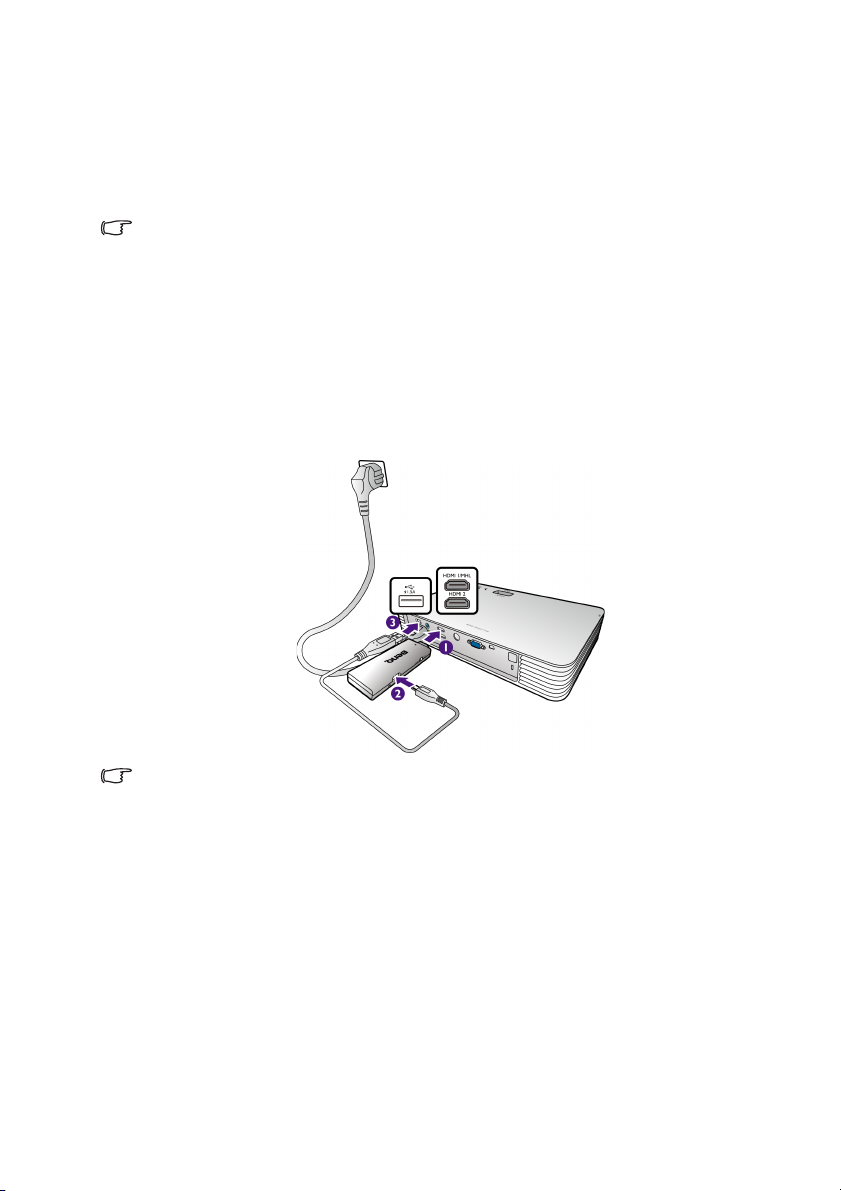
Conectarea unei unităţi dongle de redare video
O unitate dongle de redare video, de exemplu, BenQ QCast (achiziţionată separat), vă
permite să realizaţi o proiecţie wireless de pe dispozitivul dvs. inteligent sau de pe
computer.
•Asiguraţi-vă că proiectorul este pornit înainte de a realiza conexiunea.
• Compatibilitatea cu dispozitivele HDMI/MHL furnizate de alte firme nu este garantată.
• Unitatea BenQ QCast dongle poate fi activată prin intermediul portului de intrare MHL sau
HDMI de pe proiector. Asiguraţi-vă că aţi glisat comutatorul de pe unitatea dongle în poziţia
corectă, după cum este necesar. Pentru detalii, consultaţi manualul de utilizare al BenQ
QCast.
Conectarea unităţii dongle la portul de intrare HDMI 1/MHL sau HDMI 2
Conectaţi unitatea dongle la portul de intrare HDMI 1/MHL sau HDMI 2, după cum este
ilustrat mai jos.
Cablul USB este utilizat pentru a încărca unitatea dongle.
22 Conectarea
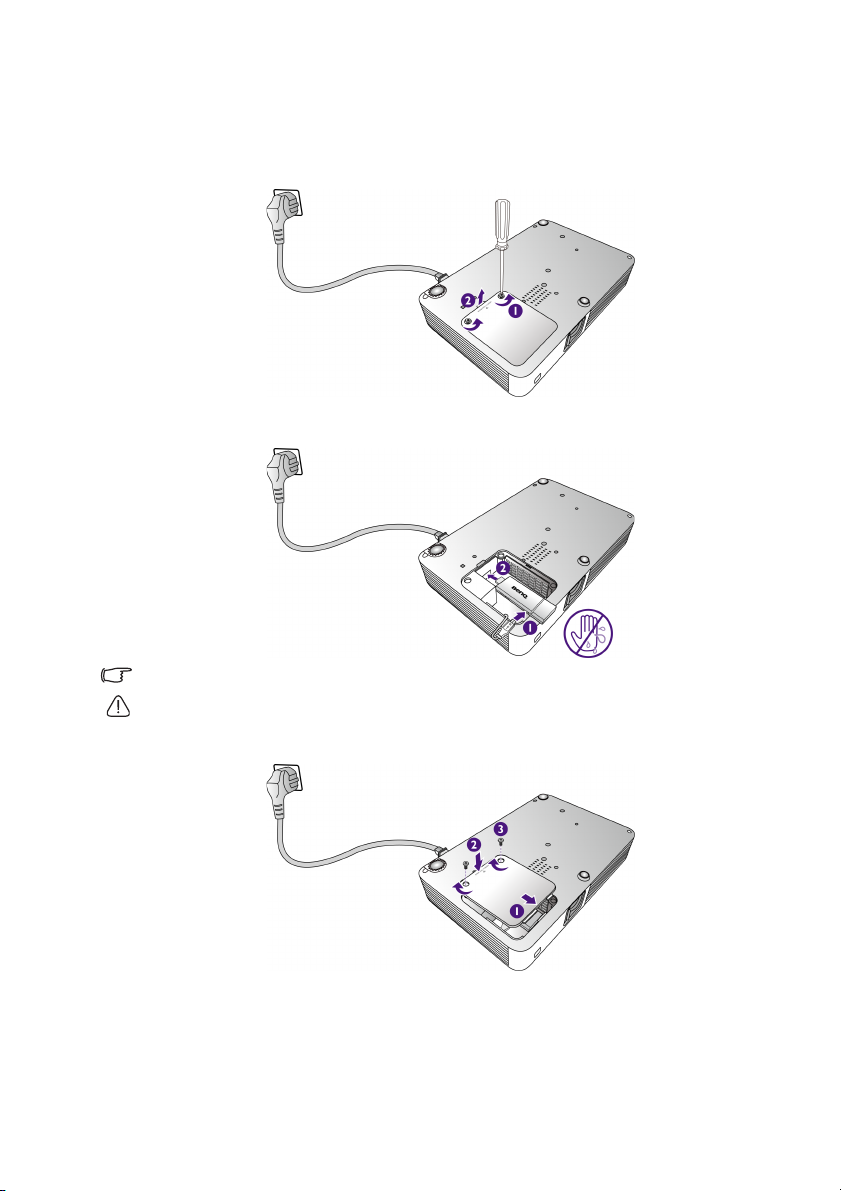
Conectarea unităţii dongle la portul de intrare HDMI 3/MICRO-B
1. Așezaţi proiectorul pe o suprafaţă plană, cu partea inferioară îndreptată în sus.
2. Slăbiţi șurubul care fixează capacul HDMI 3/MICRO-B și deschideţi-l.
3. Conectaţi cablul USB din interiorul proiectorului la portul USB de pe unitatea dongle
și apoi conectaţi unitatea dongle la portul de intrare HDMI 3/MICRO-B.
Cablul USB este utilizat pentru a încărca unitatea dongle.
Pentru a evita electrocutarea, nu conectaţi sau deconectaţi unitatea atunci când aveţi mâinile
ude.
4. Puneţi la loc capacul HDMI 3/MICRO-B și strângeţi șurubul care îl fixează.
23Conectarea

Conectarea unui dispozitiv sursă component
Cablu audio
Cablu adaptor Component
Video la VGA (D-Sub)
Cablu audio
Dispozitiv A/V
video
Examinaţi dispozitivul sursă video pentru a determina dacă este prevăzut cu un set mufe de
ieșire component video neutilizate:
•Dacă este astfel, puteţi continua această procedură.
•Dacă nu, va trebui să reanalizaţi ce metodă puteţi folosi pentru a conecta dispozitivul.
Pentru a conecta proiectorul la un dispozitivul sursă component
video:
1. Luaţi un cablu adaptor Component Video la VGA (D-Sub) și conectaţi capătul cu
conectori de tipul 3 RCA la mufele de ieșire ale component video de pe dispozitivul
video sursă. Potriviţi culorile fișelor la culorile soclurilor; verde la verde, albastru la
albastru și roșu la roșu.
2. Conectaţi celălalt capăt la soclul PC de pe proiector.
3. În cazul în care doriţi să folosiţi difuzoarele încorporate ale proiectorului, luaţi un
cablu audio corespunzător și conectaţi un capăt al acestuia la soclurile de ieșire audio
ale dispozitivului video sursă, iar celălalt capăt la soclul de intrare audio de pe
proiector.
• Atunci când mufa de ieșire audio este conectată la căști sau la difuzorul extern, sunetul nu va
ieși din difuzoarele încorporate ale proiectorului.
• Niciun sunet nu va ieși din difuzoarele încorporate ale proiectorului sau din mufa de ieșire
audio în cazul în care nu există semnale video de intrare. În plus, nici sunetul nu poate fi
reglat.
24 Conectarea

Conectarea unui difuzor extern
Puteţi să auziţi sunetul printr-un difuzor extern în locul difuzoarele încorporate ale
proiectorului.
Pentru a conecta proiectorul la un dispozitiv difuzor extern:
Conectaţi un cablu stereo corespunzător la difuzorul extern și la mufa de ieșire audio de pe
proiector.
Atunci când cablul audio este conectat la mufa de ieșire audio, difuzoarele încorporate ale
proiectorului sunt dezactivate.
25Conectarea

Utilizarea
Pornirea proiectorului
1. Asiguraţi-vă că aţi conectat corespunzător proiectorul la sursa de alimentare.
Consultaţi "Conectarea la sursa de alimentare" la pagina 16 pentru detalii.
2. Scoateţi capacul obiectivului înainte de a porni proiectorul.
Nu uitaţi să scoateţi întotdeauna capacul obiectivului când lampa proiectorului este pornită.
3. Apăsaţi pentru a porni proiectorul.
Pentru a opri sunetul de pornire/oprire, consultaţi "Sonerie pornire/oprire" la pagina 52 pentru
detalii.
4. Dacă aceasta este prima dată când porniţi proiectorul, va apărea Expertul de setare
26 Utilizarea
Indicatorul ALIMENTARE luminează intermitent în verde, apoi ventilatoarele încep să
funcţioneze.
Lampa se aprinde și o imagine de pornire se va afișa pe ecran timp de câteva secunde,
în timp ce proiectorul se încălzește. Proiectorul nu răspunde la comenzi cât timp se
încălzește.
Se va auzi un semnal sonor de pornire și indicatorul ALIMENTARE devine verde static
după pornirea proiectorului.
pentru a vă ghida în configurarea proiectorului. Dacă deja aţi făcut asta, săriţi peste
acest pas.
• Utilizaţi tastele săgeţi (///) pentru a naviga prin elementele meniului.
• Utilizaţi pentru a confirma elementul selectat din meniu.

Capturile Expertului de setare de mai jos sunt doar pentru referinţă și pot diferi de aspectul real.
i. Pasul 1:
Specificaţi Poz iţie proiector.
ii. Pasul 2:
Specificaţi Limba OSD.
iii. Pasul 3:
Specificaţi Corecţie deformare
verticală.
Pentru mai multe informaţii
despre corecţia deformării
verticale, consultaţi "Corectarea
trapezului" la pagina 35.
iv. Pasul 4:
Specificaţi Căutare sursă aut..
Selectaţi „Pornit” dacă doriţi ca
proiectorul să caute întotdeauna
automat semnale disponibile
atunci când acesta este pornit.
v. Pasul 5 :
Specificaţi Tip meniu.
Pentru mai multe informaţii
despre tipurile de meniuri,
consultaţi "Informaţii despre
meniurile OSD" la pagina 36.
Acum aţi finalizat setarea iniţială.
5. Dacă vi se solicită să introduceţi parola, utilizaţi tastele săgeată pentru a introduce
parola din șase cifre. Consultaţi "Utilizarea funcţiei de parolare" la pagina 29 pentru
detalii.
6. Porniţi toate echipamentele conectate.
27Utilizarea

7. Proiectorul începe să caute automat semnalele de intrare disponibile. Semnalul de
intrare curent care este scanat este afișat pe ecran. Dacă proiectorul nu detectează un
semnal valid, apare mesajul „Fără semnal”. Puteţi să apăsaţi pentru a selecta
semnalul de intrare dorit.
Dacă frecvenţa/rezoluţia semnalului de intrare depășește domeniul de funcţionare al
proiectorului, veţi vedea mesajul „În afara intervalului” pe un ecran gol. Vă rugăm să alegeţi un
semnal de intrare care este compatibil cu rezoluţia proiectorului sau să configuraţi semnalul de
intrare la o setare mai mică. Consultaţi "Diagrama de timp" la pagina 69 pentru detalii.
Oprirea proiectorului
1. Apăsaţi . Proiectorul afișează un mesaj de confirmare a închiderii.
2. Apăsaţi a doua oară. Indicatorul ALIMENTARE luminează intermitent în
portocaliu, iar ventilatoarele funcţionează pentru a răci lampa. Proiectorul nu
răspunde la nicio comandă în timpul procesului de răcire.
3. După finalizarea procesului de răcire, se va auzi un semnal sonor de oprire, iar
Pentru a opri sunetul de pornire/oprire, consultaţi "Sonerie pornire/oprire" la pagina 52 pentru
detalii.
Evitaţi pornirea proiectorului imediat după ce l-aţi oprit, întrucât căldura execesivă poate scurta
durata de viaţă a lămpii. Durata de viaţă reală a lămpii poate varia din cauza diferitelor condiţii
de mediu și uzurii.
28 Utilizarea
indicatorul ALIMENTARE va deveni portocaliu static.
Dacă proiectorul nu va fi folosit o perioadă îndelungată de timp, deconectaţi cablul de
alimentare de la priză.

Asigurarea proiectorului
Introduceţi parola nouă
Înapoi
Folosirea unui cablu cu închidere de siguranţă
Proiectorul trebuie să fie instalat într-un loc sigur pentru a preveni furtul. În caz contrar,
achiziţionaţi un dispozitiv de închidere, precum închiderea Kensington, pentru a asigura
proiectorul. Puteţi poziţiona un slot de blocare antifurt Kensington pe proiector.
Un cablu de siguranţă cu închidere Kensington are de obicei un cifru și un lacăt. Consultaţi
documentaţia sistemului de blocare pentru a afla informaţii privind modul de utilizare.
Utilizarea funcţiei de parolare
Din motive de securitate și pentru a preveni utilizarea neautorizată, puteţi seta o parolă de
siguranţă din meniul afișat pe ecran (OSD). Odată ce parola este setată și funcţia este
activată, proiectorul este protejat prin parolă. Utilizatorii care nu cunosc parola corectă nu
pot folosi proiectorul.
Ve ţi întâmpina dificultăţi dacă activaţi funcţia de parolare și cu toate acestea, uitaţi parola. Notaţi
parola și păstraţi bileţelul pe care notaţi într-un loc sigur, pentru a v-o aminti mai târziu.
Setarea unei parole
Odată ce o parolă a fost setată și funcţia „Blocare pornire” este activată, proiectorul nu poate fi
folosit decât dacă parola corectă este introdusă la fiecare pornire a proiectorului.
Pentru a realiza acest lucru, în primul rând, trebuie să accesaţi Avansat meniul OSD
(consultaţi la pagina 37 pentru detalii).
1. Apăsaţi .
2. Mergeţi la meniul Configurare sistem: Avansată > Parolă pentru a afișa fereastra
Parolă.
3. Selectaţi Schimbare parolă și apăsaţi pentru a afișa fereastra Introduceţi
parolă nouă.
4. Așa cum indică fereastra, cele patru taste săgeată ( , , , ) reprezintă cele
4 cifre (1, 2, 3, 4). Utilizaţi tastele săgeţi pentru a seta o parola din șase cifre. Cifrele
vor fi afișate sub forma ****** atunci când le introduceţi.
5. Introduceţi din nou parola pentru verificare și reveniţi la fereastra Parolă.
6. Selectaţi Blocare pornire și utilizaţi / pentru a seta Pornit.
29Utilizarea

7. Introduceţi parola curentă pentru a activa funcţia.
Eroare parolă
Încercaţi din nou.
Notaţi codul de reamintire ,
şi contactaţi Serviciul
Clienţi BenQ.
Reamintire parolă
Ieşire
Cod reamintire
8. Apăsaţi pentru a salva modificările și ieșiţi din meniu.
Dacă uitaţi parola
Dacă activaţi funcţia de parolare, va trebui să introduceţi parola de fiecare dată când porniţi
proiectorul. Odată ce aţi introdus o parolă greșită, este afișat mesajul de eroare și apare
fereastra Introd. parola curentă.
Puteţi reîncerca introducând o altă parolă din șase cifre sau, în cazul în care chiar nu v-o
amintiţi, folosiţi procedura de reapelare a parolei. Consultaţi "Accesarea procedurii de
reapelare a parolei" la pagina 30 pentru detalii.
Dacă aţi introdus o parolă greșită succesiv de 5 ori, proiectorul se va opri automat într-un
timp scurt.
Accesarea procedurii de reapelare a parolei
1. Asiguraţi-vă că fereastra Parolă se afișează pe ecran, apoi apăsaţi și menţineţi apăsat
timp de 3 secunde. Proiectorul va afișa un număr codat pe ecran.
30 Utilizarea
2. Scrieţi numărul și opriţi proiectorul.
3. Contactaţi Centrul de relaţii clienţi BenQ pentru ajutor privind decodarea numărului.
Este posibil să vi se solicite documentaţia care face dovada achiziţiei, pentru a se
verifica dacă sunteţi un utilizator autorizat al proiectorului.
„XXX” afișat în mesajul de mai sus reprezintă numere care pot varia în funcţie de diferitele
modele.
Modificarea parolei
Pentru a realiza acest lucru, în primul rând, trebuie să accesaţi Avansat meniul OSD
(consultaţi la pagina 37 pentru detalii).
1. Mergeţi la meniul Configurare sistem: Avansată > Parolă pentru a afișa fereastra
Parolă.

2. Selectaţi Schimbare parolă și apăsaţi pentru a afișa fereastra Introd. parola
Introd. parola curentă
Înapoi
curentă.
3. Utilizaţi tastele săgeţi pentru a introduce vechea parolă.
•Dacă parola este corectă, este afișată fereastra Introduceţi parola nouă.
•Dacă parola este incorectă, este afișat mesajul de eroare a parolei, urmat de
fereastra Introd. parola curentă pentru a reîncerca. Puteţi să încercaţi o altă
parolă sau să apăsaţi pentru a anula modificarea.
4. Introduceţi noua parolă.
5. Reintroduceţi aceeași parolă pentru verificare.
Notaţi parola și păstraţi bileţelul pe care notaţi într-un loc sigur, pentru a v-o aminti mai târziu.
6. Aţi setat cu succes o nouă parolă. Amintiţi-vă să introduceţi noua parolă data viitoare
când porniţi proiectorul.
7. Apăsaţi pentru a salva modificările și ieșiţi din meniu.
Dezactivarea funcţiei de parolare
Pentru a realiza acest lucru, în primul rând, trebuie să accesaţi Avansat meniul OSD
(consultaţi la pagina 37 pentru detalii).
1. Mergeţi la meniul Configurare sistem: Avansată > Parolă pentru a afișa fereastra
Parolă.
2. Selectaţi Blocare pornire și utilizaţi / pentru a seta Oprit.
3. Introduceţi parola curentă.
•Dacă parola este corectă, fereastra Parolă afișează că Blocare pornire este
Oprit. Nu vi se va solicita să introduceţi parola data viitoare când porniţi
proiectorul.
•Dacă parola este incorectă, este afișat mesajul de eroare a parolei, urmat de
fereastra Introd. parola curentă pentru a reîncerca. Puteţi să încercaţi o altă
parolă sau să apăsaţi pentru a anula modificarea.
4. Apăsaţi pentru a salva modifică
Când funcţia de parolare este dezactivată, trebuie să notaţi vechea parolă, dacă veţi avea nevoie
să reactivaţi funcţia de parolare prin introducerea vechii parole.
rile și ieșiţi din meniu.
31Utilizarea

Selectarea unei surse de intrare
Sursă
HDMI 1/MHL
HDMI 2
HDMI 3
PC/Componentă
Proiectorul poate fi conectat la mai multe echipamente în același timp. Totuși, afișează un
singur ecran deodată. La pornire, proiectorul caută automat semnalele disponibile.
În cazul în care doriţi ca proiectorul să caute automat semnalele:
•Din meniul Avansat OSD, accesaţi meniul Configurare sistem: Simplă și activaţi
Căutare auto rapidă (consultaţi "Căutare auto rapidă" la pagina 55).
•Din meniul OSD Bază, dacă nu este niciun semnal conectat la proiector, mergeţi la
Căutare sursă aut. și activaţi-l; dacă există semnale conectate, mergeţi la meniul
Setări și apoi activaţi Căutare sursă aut..
Pentru a selecta sursa video:
1. Apăsaţi pentru a afișa bara de selecţie a sursei.
2. Apăsaţi / până când semnalul dorit este selectat și ap
Rezoluţia originală a afișării acestui proiector este în raportul de aspect 16:9. Pentru cel mai bun
rezultat al imaginii, trebuie să selectaţi și să folosiţi un semnal de intrare care are această
rezoluţie. Orice alte rezoluţii vor fi scalate de proiector în funcţie de setarea Raport aspect, ceea
ce poate duce la o anumită distorsiune a imaginii sau la o pierdere a calităţii. Consultaţi „Raport
aspect” pentru detalii.
32 Utilizarea
ăsaţi .
Odată ce acestea sunt detectate, sursa selectată de informaţii este afișată pe ecran
pentru câteva secunde. Dacă la proiector sunt conectate mai multe piese de
echipament, repetaţi pașii 1–2 pentru a căuta un alt semnal.

Redenumirea unei surse de intrare
Puteţi redenumi sursa curentă de intrare din bara de selecţie a sursei.
Pentru a realiza acest lucru, în primul rând, trebuie să accesaţi Avansat meniul OSD
(consultaţi la pagina 37 pentru detalii).
1. Apăsaţi și apoi utilizaţi / pentru a merge la meniul Configurare sistem:
Simplă.
2. Apăsaţi pentru a selecta Reden. sursă și apăsaţi pentru a afișa fereastra
Reden. sursă.
3. Apăsaţi / / / pentru a deplasa cursorul până când selectaţi caracterul
dorit și apăsaţi pentru a confirma.
•Pentru a șterge un caracter, deplasaţi-vă la tasta Șterg. și apăsaţi .
•Pentru a șterge toate caracterele, deplasaţi-vă la tasta Reiniţializare și apăsaţi
.
4. Când aţi terminat, apăsaţi pentru a salva modificările și ieșiţi din meniu.
Reglarea imaginii proiectate
Reglarea înălţimea imaginii
Proiectorul este echipat cu 2 picioare de reglaj. Aceste ajustări modifică înălţimea imaginii.
Pentru reglarea proiectorului:
•Înșurubaţi piciorul de reglare pentru a
regla înălţimea imaginii.
• Pentru a scoate piciorul, răsuciţi piciorul
de reglare în direcţie inversă.
Dacă proiectorul nu este amplasat pe o
suprafaţă nivelată sau ecranul și proiectorul
nu sunt perpendiculare unul faţă de celălalt, imaginea proiectată devine trapezoidală. Pentru
a corecta această situaţie, consultaţi "Corectarea trapezului" la pagina 35 pentru detalii.
•Nu priviţi direct în obiectiv în timp ce lampa este pornită. Lumina puternică de la lampă vă
poate afecta ochii.
•Fiţi atent atunci când înșurubaţi piciorul de reglaj, întrucât acesta este apropiat de gura de
evacuare de unde vine aer fierbinte.
33Utilizarea

Reglarea fină a clarităţii imaginii
Rotiţi inelul de focalizare pentru a clarifica imaginea.
Reglarea automată a imaginii
Este posibil ca în anumite situaţii să aveţi nevoie de optimizarea calităţii imaginii. Pentru
aceasta apăsaţi . În interval de 3 secunde, funcţia incorporată Intelligent Auto
Adjustment (Autoreglaj inteligent) va regla din nou valorile Frequency (Frecvenţă) și Clock
(Ceas) pentru a oferi cea mai bună calitate a imaginii. Sursa curentă de informaţii va fi afișată
în colţul din stânga sus al ecranului timp de 3 secunde.
Această funcţie este disponibilă doar când selectaţi un semnal PC (analog RGB).
34 Utilizarea

Corectarea trapezului
Corecţie deformare verticală
Apăsaţi 2 secunde pentru reiniţializare
Aşteptaţi 2 sec. pt. activare cor ecţie autom. deformare v ertic.
Utilizaţi Utilizaţi
Corecţia distorsiunii în trapez se referă la situaţia în care imaginea proiectată este
semnificativ mai largă în oricare dintre margini, de sus sau de jos. Intervine când proiectorul
nu este perpendicular pe ecran.
Pentru a realiza această corectură, în afară de reglarea înălţimii proiectorului, va trebui să
corectaţi urmând pașii de mai jos.
1. Apăsaţi / pentru a afișa fereastra Corecţie deformare verticală.
2. Apăsaţi pentru a corecta trapezul în partea de jos a imaginii sau apăsaţi
pentru a corecta trapezul în partea de sus a imaginii.
Ilustraţiile de mai jos vă arată cum să corectaţi distorsiunea trapezului:
• Pentru corectarea trapezului în partea de sus a imaginii, utilizaţi .
• Pentru corectarea trapezului în partea de jos a imaginii, utilizaţi .
3. Când aţi terminat, apăsaţi pentru a salva modificările și ieșiţi din meniu.
Dacă doriţi să corectaţi imagina folosind „Corecţie automată deformare verticală”, apăsaţi
timp de 2 secunde pentru a activa această funcţie.
Ascunderea imaginii
Pentru a putea să atrageţi întreaga atenţia asupra prezentatorului, puteţi să:
Apăsaţi pentru a ascunde imaginea ecranului. Apăsaţi din nou sau orice tastă pentru
a restabili imaginea.
Nu blocaţi obiectivul de proiecţie de pe proiector, întrucât aceasta poate duce la încălzirea și
deformarea obiectului care blochează sau chiar poate provoca un incendiu.
35Utilizarea

Funcţiile meniului
Mod imagine
Grafică (sRGB)
Raport aspect
Auto
Mod sunet
Video dinamic
Volum
10
Fără sonor
Oprit
Setări
Apăs. OK
Meniu
Alegeţi modul de instalare al proiectorului
Limba
Engleză
Poziţie proiector
Faţă
Model test
Oprit
Căutare sursă aut.
Pornit
Tip meniu
Bază
Format HDMI
Auto
Culoare perete
Oprit
Reiniţializare toate setările Informaţii
Informaţii despre meniurile OSD
Pentru a putea efectua diferite reglaje sau setări ale proiectorului și ale imaginii proiectate,
proiectorul este prevăzut cu 2 tipuri de meniuri multilingve afișate pe ecran (OSD):
• Bază Meniul OSD: oferă funcţiile meniului principal (consultaţi "Utilizarea meniului
OSD de bază" la pagina 38).
• Avansat Meniul OSD: oferă funcţiile meniului complet (consultaţi "Utilizarea meniului
OSD avansat" la pagina 44).
Pentru a accesa meniul OSD, apăsaţi .
Dacă Tip meniu pe care l-aţi selectat în timpul configurării iniţiale este Bază, se afișează
unul dintre meniurile OSD generale Bază, în funcţie existenţa sau lipsa unui semnal video.
• Semnal de intrare conectat
•Fără semnal de intrare conectat
36 Funcţiile meniului

Dacă intenţionaţi să comutaţi din meniul OSD Bază în meniul OSD Avansat, urmaţi
Imagine
Mod imagine
Grafică (sRGB)
Gest. mod utiliz.
Luminozitate
50
Contrast
50
Color Enhancer
50
Nuanţă
50
Pixel Enhancer
7
Temperatură culoare
Normal
Mod LED
Avansat...
Reset. mod imagine curent
PC/Componentă
Ieşire
instrucţiunile de mai jos:
Utilizaţi tastele săgeată (///) pentru a vă deplasa prin elementele meniului și
utilizaţi pentru a confirma elementul selectat din meniu.
• Atunci când există un semnal video conectat la proiector:
i. Mergeţi la meniul Setări > Tip meniu și apăsaţi .
ii. Utilizaţi / pentru a selecta Avansat și apăsaţi .
iii. Apăsaţi pentru a ieși.
iv. Apăsaţi din nou pentru a accesa meniul OSD Avansat.
• Atunci când NU există un semnal video conectat la proiector:
i. Mergeţi la Tip meniu și apăsaţi .
ii. Utilizaţi / pentru a selecta Avansat și apăsaţi .
iii. Apăsaţi pentru a ieși.
iv. Apăsaţi din nou pentru a accesa meniul OSD Avansat.
Data viitoare când porniţi proiectorul, puteţi accesa meniul OSD Avansat apăsând .
Dedesubt este o prezentare generală a meniului OSD Avansat.
De asemenea, dacă doriţi s
urmaţi instrucţiunile de mai jos:
i. Mergeţi la meniul Configurare sistem: Simplă >
meniu.
ii. Utilizaţi / pentru a selecta Bază.
iii. Apăsaţi în mod repetat până când meniul OSD se închide.
ă comutaţi din meniul OSD Avansat în meniul OSD Bază,
iv. Apăsaţi pentru a accesa meniul OSD Bază.
Setări meniu > Tip
37Funcţiile meniului

Data viitoare când porniţi proiectorul, puteţi accesa meniul OSD Bază apăsând .
Utilizarea meniului OSD de bază
În funcţie de existenţa semnalului video conectat la proiector, meniul OSD Bază oferă
diferite funcţii disponibile.
Ve ri fi ca ţi următoarele trimiteri pentru a afla mai multe detalii.
• Meniu OSD de bază - cu semnale de intrare conectate
• Meniu OSD de bază - fără semnale de intrare conectate
(sunt disponibile meniuri limitate)
Meniu OSD de bază - cu semnale de intrare conectate
Meniul OSD Bază oferă funcţiile meniului principal. Elementele disponibile din meniu pot
varia în funcţie de sursele video conectate sau de setările specificate. Opţiunile din meniu
care nu sunt disponibile vor fi marcate cu gri.
Pentru a accesa meniul OSD, apăsaţi .
• Utilizaţi tastele săgeţi ( / / / ) pentru a naviga prin elementele meniului.
• Utilizaţi pentru a confirma elementul selectat din meniu.
38 Funcţiile meniului

Pentru a comuta de la meniul OSD Bază la meniul OSD Avansat, consultaţi pagina 37.
Meniu Submeniuri și descrieri
Selectează un mod imagine presetat care să se potrivească
mediului de funcţionare și tipului imagine cu semnal de intrare.
Modurile imagine presetată sunt descrise după cum urmează:
• Luminos: Maximizează luminozitatea imaginii proiectate.
Acest mod este adecvat pentru mediile în care este
necesară o luminozitate suplimentară, precum utilizarea
proiectorului în camerele bine luminate.
• Grafică (sRGB): Acest mod este ideal pentru realizarea
unei prezentări cu imagini statice atunci când diapozitivele
prezentării utilizează cu precădere elemente grafice, textul
fiind redus la minimum. Este necesară o lumină ambiantă
limitată.
• Video dinamic: Acest mod este ideal pentru redarea
Mod imagine
unui clip video în prezentarea dvs. Este necesară o lumină
ambiantă limitată.
• Cursuri: Acest mod este ideal pentru realizarea unei
prezentări atunci când diapozitivele prezentării utilizează
cu precădere text, grafica fiind redusă la minimum. Este
necesară o lumină ambiantă limitată.
• Cinema (Film): Cu o saturaţie de culori ș
bine echilibrate și un nivel de luminozitate redus, acesta
este cel mai adecvat mod pentru urmărirea filmelor la
domiciliu sau în locaţii cu lumină ambiantă redusă.
• Culori vii: Maximizează efectele vizuale și afișează
imaginile în culori luminoase și vii.
• Utilizator: Reapelează setările personalizate. Accesaţi
meniul OSD Avansat și consultaţi Gest. mod utiliz.
pentru detalii.
i un contrast
39Funcţiile meniului

Meniu Submeniuri și descrieri
Rezoluţia originală a afișării acestui proiector este în raportul de
aspect 16:9. Cu toate acestea, puteţi folosi această funcţie
pentru a afișa imaginea proiectată cu un raport de aspect diferit.
• Auto
Scalează o imagine proporţională pentru a se potrivi la rezoluţia
originală a proiectorului în lăţimea sa orizontală sau verticală.
Acest lucru pune în valoare ecranul și păstrează raportul de
aspect al imaginii.
• 4:3
Scalează o imagine, astfel încât să fie afișată în centrul ecranului
cu un raport de aspect de 4:3.
• 16:9
Raport aspect
Scalează o imagine, astfel încât să fie afișată în centrul ecranului
cu un raport de aspect de 16:9.
• Lat
Întinde imaginea în direcţie orizontală pentru corespunde lăţimii
ecranului. Nu schimbă înălţimea unei imagini.
• Îngust
Scalează o imagine pentru a se potrivi la rezoluţia originală a
proiectorului în înălţimea sa orizontal
înălţimea imaginii la 3/4 din lăţimea de proiecţie. Acest lucru face
imaginea mai mare decât înălţimea ecranului. Marginile de sus și
de jos ale imaginii afișate sunt decupate. Acesta se potrivește
conţinuturilor care sunt produse în format letter box (cu benzi
negre în partea superioară și inferioară).
ă și redimensionează
Mod sunet
Vol um
Fără sonor
40 Funcţiile meniului
Funcţia Mod sunet utilizează tehnologia de îmbunătăţire a
sunetului MaxxAudio, care încorporează algoritmii Waves
pentru a vă oferi atât efecte de bas și acute deosebite, cât și o
experienţă cinematică de sunet captivantă. Sunt disponibile
următoarele moduri sunet: Video dinamic, Muz. și Cinema.
Dacă funcţia Fără sonor este activată, ajustarea „Mod sunet”
va dezactiva funcţia Fără sonor.
Reglează nivelul volumului de la difuzoarele încorporate ale
proiectorului sau volumul de ieșire din mufa de ieșire audio.
Dacă funcţia Fără sonor este activată, ajustarea „Volum” va
dezactiva funcţia Fără sonor.
Selectaţi Pornit pentru a opri temporar difuzoarele încorporate
ale proiectorului sau volumul de ieșire din mufa de ieșire audio.
Pentru a restabili setarea audio, selectaţi Oprit.

Meniu Submeniuri și descrieri
• Apăsaţi pentru a accesa submeniul.
Setări
• Apăsaţi pentru a salva modificările și ieșiţi din meniu.
Consultaţi indicaţiile de mai jos pentru detalii.
• Limba
• Poziţie
proiector
• Model test
• Căutare
sursă aut.
• Tip meniu
• Format
HDMI
• Culoare
perete
Setează limba pentru meniurile afișate pe ecran (OSD).
Proiectorul poate fi instalat pe plafon sau în spatele ecranului sau
cu una sau mai multe oglinzi. Consultaţi "Alegerea unei locaţii" la
pagina 14 pentru detalii.
Activaţi această funcţie pentru afișarea modelului de testare,
care vă permite reglarea dimensiunii imaginii și a focalizării, astfel
încât să puteţi verifica dacă imaginea proiectată este fără
distorsiuni.
Stabilește dacă proiectorul caută automat sursele de intrare.
Selectaţi Pornit pentru a activa proiectorul să scaneze surse de
intrare până când primește semnal. Dacă funcţia este setată pe
Oprit, proiectorul selectează ultima sursă de intrare folosită.
Comută la meniul OSD Avansat.
Selectează un tip al sursei de intrare pentru semnalul HDMI.
Puteţi, de asemenea, să selectaţi manual tipul sursei. Tipurile
diferite de surse au diferite standarde pentru nivelul de
luminozitate.
„Format HDMI” este disponibilă doar când semnalul HDMI
este selectat.
Activaţi această funcţie pentru a vă ajuta să corectaţi culoarea
imaginii proiectate când suprafaţa de proiecţie nu este albă.
Puteţi alege o culoare asemănătoare cu cea a suprafeţei de
proiecţie dintre aceste opţiuni: Galben deschis, Roz, Ve rd e
deschis sau Albastru.
• Reiniţializare t
oate setările
Readuce toate setările la valorile presetate din fabrică.
Următoarele setări vor rămâne: „Corecţie trapez”, „Poziţie
proiector”, „Reden. sursă”, „Res. cron. lampă”, „Model test”,
„Mod altitudine mare”, „Parolă”și „Bloc. taste”.
41Funcţiile meniului

Meniu Submeniuri și descrieri
Afișează următoare informaţie referitoare la proiectorul
dumneavoastră.
• Sursă: Afișează sursa curentă de semnal.
• Mod imagine: Afișează Mod imagine curent.
• Rezoluţie: Afișează rezoluţia originală a sursei de intrare.
• Sistem de culoare: Afișează formatul sistemului de
• Informaţii
intrare.
• LED Usage Time: Afișează numărul de ore de utilizare a
lămpii.
• Versiune firmware: Afișează versiunea de program a
proiectorului.
Anumite informaţii vă sunt oferite numai când anumite surse
de intrare sunt folosite.
42 Funcţiile meniului

Meniu OSD de bază - fără semnale de intrare conectate
Deoarece nu există niciun semnal de intrare la proiector, sunt disponibile numai
submeniurile Setări din meniul OSD Bază - cu semnale de intrare conectate. Opţiunile din
meniu care nu sunt disponibile vor fi marcate cu gri.
Pentru a accesa meniul OSD, apăsaţi .
• Utilizaţi tastele săgeţi ( / / / ) pentru a naviga prin elementele meniului.
• Utilizaţi pentru a confirma elementul selectat din meniu.
• Utilizaţi pentru a salva modificările și ieșiţi din meniu.
Pentru a comuta de la meniul OSD Bază la meniul OSD Avansat, consultaţi la pagina 37.
Meniu Submeniuri și descrieri
Limba
Pozi ţie proiector
Model test
Căutare sursă aut.
Tip meniu
Format HDMI
Culoare perete
Setează limba pentru meniurile afișate pe ecran (OSD).
Proiectorul poate fi instalat pe plafon sau în spatele ecranului sau
cu una sau mai multe oglinzi. Consultaţi "Alegerea unei locaţii" la
pagina 14 pentru detalii.
Activaţi această funcţie pentru afișarea modelului de testare,
care vă permite reglarea dimensiunii imaginii și a focalizării, astfel
încât să puteţi verifica dacă imaginea proiectată este fără
distorsiuni.
Stabilește dacă proiectorul caută automat sursele de intrare.
Selectaţi Pornit pentru a activa proiectorul să scaneze surse de
intrare până când primește semnal. Dacă funcţia este setată pe
Oprit, proiectorul selectează ultima sursă de intrare folosită.
Comută la meniul OSD Avansat.
Selectează un tip al sursei de intrare pentru semnalul HDMI.
Puteţi, de asemenea, să selectaţi manual tipul sursei. Tipurile
diferite de surse au diferite standarde pentru nivelul de
luminozitate.
„Format HDMI” este disponibilă doar când semnalul HDMI
este selectat.
Activaţi această funcţie pentru a vă ajuta să corectaţi culoarea
imaginii proiectate când suprafaţa de proiecţie nu este albă.
Puteţi alege o culoare asemănătoare cu cea a suprafeţei de
proiecţie dintre aceste opţiuni: Galben deschis, Roz, Ve rd e
deschis sau Albastru.
43Funcţiile meniului

Meniu Submeniuri și descrieri
Submeniuri
Apăsaţi pentru a reveni la fereastra
anterioara sau pentru a ieși.
Denumirea
meniului principal
Bara de
selectare
Simbolul meniului
principal
Stare
Sursă curentă de intrare
Imagine
Mod imagine
Grafică (sRGB)
Gest. mod utiliz.
Luminozitate
50
Contrast
50
Color Enhancer
50
Nuanţă
50
Pixel Enhancer
7
Temperatură culoare
Normal
Mod LED
Avansat...
Reset. mod imagine curent
PC/Componentă
Ieşire
Readuce toate setările la valorile presetate din fabrică.
Reiniţializare
toate setările
Următoarele setări vor rămâne: „Corecţie trapez”, „Poziţie
proiector”, „Reden. sursă”, „Res. cron. lampă”, „Model test”,
„Mod altitudine mare”, „Parolă”și „Bloc. taste”.
Afișează următoare informaţie referitoare la proiectorul
dumneavoastră.
• Sursă: Afișează sursa curentă de semnal.
• Mod imagine: Afișează Mod imagine curent.
• Rezoluţie: Afișează rezoluţia originală a sursei de intrare.
• Sistem de culoare: Afișează formatul sistemului de
Informaţii
intrare.
• LED Usage Time: Afișează numărul de ore de utilizare a
lămpii.
• Versiune firmware: Afișează versiunea de program a
proiectorului.
Anumite informaţii vă sunt oferite numai când anumite surse
de intrare sunt folosite.
Utilizarea meniului OSD avansat
Meniul OSD Avansat oferă funcţiile meniului complet.
44 Funcţiile meniului
Prezentarea generală a meniului OSD Avansat de mai sus este doar pentru referinţă și
poate fi diferită faţă de aspectul real și de modelul proiectorului pe care îl folosiţi.

Pentru a accesa meniul OSD, apăsaţi . Este format din următoarele meniuri principale.
Ve ri fi ca ţi trimiterile care urmează după elementele meniului de mai jos, pentru mai multe
detalii.
1. Meniul Imagine (consultaţi pagina 45)
2. Meniul Config. audio (consultaţi pagina 52)
3. Meniul Afișaj (consultaţi pagina 53)
4. Meniul Configurare sistem: Simplă (consultaţi pagina 54)
5. Meniul Configurare sistem: Avansată (consultaţi pagina 55)
6. Meniul Informaţii (consultaţi pagina 57)
Elementele disponibile din meniu pot varia în funcţie de sursele video conectate sau de
setările specificate. Elementele din meniu care nu sunt disponibile vor fi marcate cu gri.
• Utilizaţi tastele săgeţi ( / / / ) pentru a naviga prin elementele meniului.
• Utilizaţi pentru a confirma elementul selectat din meniu.
Pentru a comuta de la meniul OSD Avansat la meniul OSD Bază, consultaţi pagina 37.
Meniul Imagine
Submeniu Funcţii și descrieri
Selectează un mod imagine presetat care să se potrivească
mediului de funcţionare și tipului imagine cu semnal de intrare.
Modurile imagine presetată sunt descrise după cum urmează:
• Luminos: Maximizează luminozitatea imaginii proiectate.
Acest mod este adecvat pentru mediile în care este
necesară o luminozitate suplimentară, precum utilizarea
proiectorului în camerele bine luminate.
• Grafică (sRGB): Acest mod este ideal pentru realizarea
unei prezentări cu imagini statice atunci când diapozitivele
prezentării utilizează cu precădere elemente grafice, textul
fiind redus la minimum. Este necesară o lumină ambiantă
limitată.
• Video dinamic: Acest mod este ideal pentru redarea
Mod imagine
unui clip video în prezentarea dvs. Este necesară o lumină
ambiantă limitată.
• Cursuri: Acest mod este ideal pentru realizarea unei
prezentări atunci când diapozitivele prezentării utilizează
cu precădere text, grafica fiind redusă la minimum. Este
necesară o lumină ambiantă limitată.
• Cinema (Film): Cu o saturaţie de culori ș
bine echilibrate și un nivel de luminozitate redus, acesta
este cel mai adecvat mod pentru urmărirea filmelor la
domiciliu sau în locaţii cu lumină ambiantă redusă.
• Culori vii: Maximizează efectele vizuale și afișează
imaginile în culori luminoase și vii.
• Utilizator: Reapelează setările personalizate. Accesaţi
meniul OSD Avansat și consultaţi Gest. mod utiliz.
pentru detalii.
i un contrast
45Funcţiile meniului

Submeniu Funcţii și descrieri
Funcţiile sunt disponibile numai când „Mod imagine” este
setat la „Utilizator”.
• Încărc. setări din
Vă permite să reglaţi manual modul de imagine presetat și să îl
transformaţi într-o opţiune disponibilă pe lista mod imagine.
1. Mergeţi la Imagine > Mod imagine. Apoi, selectaţi
Utilizator.
2. Apăsaţi pentru a selecta Gest. mod utiliz. și apăsaţi
.
3. În fereastra Gest. mod utiliz., selectaţi Încărc. setări
din și apăsaţi .
4. Apăsaţi / pentru a selecta un mod de imagine care
este cel mai apropiat de nevoile dumneavoastră.
5. Când aţi terminat, apăsaţi și pentru a reveni la
Gest. mod utiliz.
meniul Imagine.
6. Apăsaţi pentru a selecta celelalte submeniuri la care
doriţi să faceţi modifică
ri și folosiţi / pentru a regla
valorile. Reglajele definesc modul utilizator selectat.
• Reden. mod utiliz.
Selectaţi pentru a redenumi modul imagine personalizat
(Utilizator).
1. Mergeţi la Imagine > Mod imagine. Apoi, selectaţi
Utilizator.
2. Apăsaţi pentru a selecta Gest. mod utiliz..
3. În fereastra Gest. mod utiliz., selectaţi Reden. mod
utiliz. și apăsaţi .
46 Funcţiile meniului
4. În fereastra Reden. mod utiliz., folosiţi ///
pentru a selecta caracterele dorite ale modului selectat.
5. Când aţi terminat, apăsaţi și pentru a ieși.

Submeniu Funcţii și descrieri
Reglează luminozitatea imaginii. Când reglaţi acest control,
zonele negre ale imaginii apar ca fiind total negre și detaliile din
zonele întunecate sunt vizibile.
Cu cât valoarea este mai mare, cu atât imaginea este mai
Luminozitate
Contrast
Color Enhancer
(Optimizator
culori)
luminoasă și cu cât valoarea este mai scăzută, cu atât imaginea
este mai întunecată.
Reglează gradul de diferenţă dintre partea întunecată și cea
luminoasă din imagine. După reglarea valorii Luminozitate,
reglaţi Contrast pentru a seta nivelul maxim de alb.
Cu cât valoarea este mai mare, cu atât contrastul este mai mare.
Reglează nivelul de saturaţie al culorii - cantitatea pentru fiecare
culoare din imaginea video. Setările mai scăzute produc culori
mai puţin saturate; setările la valoare minimă fac ca imaginea să
fie albă sau neagră.
Dacă setarea este prea ridicată, culorile de pe imagine vor fi prea
puternice, ceea ce face ca imaginile să nu mai fie reale.
„Color Enhancer” (Optimizator culori) nu este compatibil cu
sistemul de culori RGB.
Nuanţă
Pixel Enhancer
(Optimizator
pixeli)
Reglează tonurile de culoare roșu și verde din imagine.
Cu cât valoarea este mai mare, cu atât imaginea devine mai
roșiatică. Cu cât valoarea este mai mică, cu atât imaginea devine
mai verde.
„Nuanţă” nu este compatibil cu sistemul de culori RGB.
Detectează schimbarea de culoare dintre un obiect ţi fundalul
său, pentru a produce o imagine clară cu margini definite și
texturi îmbunătăţite ale suprafeţei.
Cu cât setările sunt mai mari, cu atât imaginea este mai clară.
Cu cât setările sunt mai mari, cu atât imaginea este mai
estompată.
47Funcţiile meniului

Submeniu Funcţii și descrieri
Opţiunile disponibile pentru setările temperaturii de culoare*
variază în funcţie de semnalul de intrare conectat.
• Normal: Păstrează coloritul normal al albului.
• Rece: Face ca imaginea să apară alb albăstrui.
• Nativ lampă: Cu temperatura de culoare originală a
lămpii și strălucire mai puternică. Această setare este
adecvată pentru mediile unde este necesară o luminozitate
Te m p e r a t u r ă
culoare*
Mod LED
suplimentară, precum proiectarea imaginilor în camerele
bine luminate.
• Cald: Face ca imaginea să apară alb roșiatic.
*Despre temperaturile de culoare:
Sunt diferite tipuri de umbre care sunt considerate ca fiind
„albe” pentru diferite scopuri. Una dintre cele mai comune
metode de reprezentare a culorii alb este „temperatura de
culoare”. O culoare albă cu o temperatură scăzută a culorii
apare ca fiind un alb roșiatic. O culoare albă cu o temperatură
ridicată de culoare apare ca având mai mult albastru.
Selectaţi alimentarea lămpii proiectorului dintre următoarele
moduri.
• Normal: Oferă luminozitatea completă a lămpii.
• Economic: Reduce zgomotul din sistem și consumul
energetic al lămpii cu 30%.
Dacă este selectat modul Economic, lumina generată va fi
redusă și vor rezulta imagini proiectate întunecate.
48 Funcţiile meniului

Submeniu Funcţii și descrieri
Luminozitate înaltă
Contrast scăzut
Luminozitate scăzută
Contrast înalt
1,6 1,8 2,0 2,1 2,2 2,3 2,4 2,6 2,8
• Nivel negru
Setează scara gri a imaginii la 0 IRE sau 7,5 IRE.
Semnalul video al scării gri este măsurat în unităţi IRE. În anumite
zone care folosesc NTSC TV standard, scara gri este măsurată
de la 7.5 IRE (negru) la 100 IRE (alb); totuși, în alte zone unde
sunt folosite echipamentul PAL sau standardele japoneze NTSC,
scara gri se măsoară de la 0 IRE (negru) la 100 IRE (alb). Vă
sugerăm să verificaţi dacă sursa de intrare este la 0 IRE sau la
7,5 IRE și apoi realizaţi selecţia.
• Selecţie gamma
Factorul de contrast se referă la relaţia dintre sursa de intrare și
luminozitatea imaginii.
Avansat...
• 1.6/1.8/2.0/2.1/BenQ: Selectaţi aceste valori în funcţie
de preferinţele dumneavoastră.
• 2.2/2,3: Crește luminozitatea medie a imaginii. Cel mai
potrivit pentru un mediu luminat, o cameră de protocol
sau o cameră de familie.
• 2,4: Cel mai potrivit pentru vizionarea filmelor într-un
mediu întunecat.
• 2.6/2.8: Cel mai potrivit pentru vizionarea filmelor care
sunt compuse din mai multe din scene întunecate.
49Funcţiile meniului

Submeniu Funcţii și descrieri
Roşu
Galben
Verde
Bleu
Fucsia
Albastru
• Gestiune culoare
În cele mai multe situaţii de instalare, gestionarea culorilor nu
este necesară, precum săli de clasă, camere de protocol sau săli
de conferinţe, unde lumina rămâne aprinsă sau unde ferestrele
permit pătrunderea luminii în încăpere.
Doar în instalările permanente cu niveluri controlate de lumină,
precum sălile de ședinţe, teatre de lectură sau home theaters,
trebuie să fie luată în considerare gestionarea culorilor.
Gestionarea culorilor oferă un reglaj fin al culorilor, pentru a
permite o reproducere mai acurată a culorilor.
Gestionarea adecvată a culorilor poate fi obţinută în condiţii de
vizionare controlabile și reproductibile. Utilizaţi un colorimetru
(dispozitiv pentru măsurarea luminii culorilor) și oferiţi un set de
imagini sursă, pentru a măsura reproducerea culorilor. Aceste
unelte nu sunt oferite odată cu proiectorul, totuși, distribuitorul
proiectorului vă poate oferi indicaţii sau poate trimite un
tehnician de instalare cu experienţă.
Funcţia Gestiune culoare oferă șase seturi (RGBCMY) de
Avansat...
(Continuare)
culori care trebuie să
dintre ele, pentru a regla domeniul culorii și saturaţia.
1. Apăsaţi pentru a afișa fereastra Gestiune culoare.
2. Selectaţi Culoare primară și apăsaţi / pentru a
selecta o culoare dintre Roșu, Verd e, Albastru, Bleu,
Fucsia, și Galben.
3. Apăsaţi pentru a selecta Nuanţă și folosiţi /
pentru a selecta domeniul său. Creșteţi domeniul care
include culorile constituite din proporţii mai mari a două
culori adiacente.
fie reglate. Îl puteţi selecta pe oricare
Ilustraţia indică modul în care
culorile relaţionează una la alta.
De exemplu, dacă selectaţi
Roșu și setaţi valoarea sa la 0,
numai roșul pur este selectat.
Creșterea domeniului să
include atât roșul apropiat de
galben cât și roșul apropiat de
magenta.
u va
50 Funcţiile meniului
4. Apăsaţi pentru a selecta Adăugare și folosiţi /
pentru a regla valorile sale. Nivelul de contrast al culorii
primare selectate este afectat. Fiecare reglaj efectuat se
reflectă imediat în imagine.

Submeniu Funcţii și descrieri
5. Apăsaţi pentru a selecta Saturaţie* și folosiţi /
pentru a regla valorile sale. Fiecare reglaj efectuat se
reflectă imediat în imagine. Spre exemplu, dacă selectaţi
Roșu și setaţi valoarea sa la 0, doar saturaţia din roșul pur
va fi afectată.
6. Repetaţi pașii 2 până la 5 până când efectuaţi toate
reglajele dorite.
7. Când aţi terminat, apăsaţi pentru a salva modificările și
ieșiţi din meniu.
Avansat...
(Continuare)
*Despre saturaţie
Este cantitatea de culoare dintr-o imagine video. Setarea mai
scăzută produce culori mai puţin saturate; o setare de „0”
scoate complet acea culoare din imagine. Dacă saturaţia este
prea mare, acea culoare va fi prea puternică și nerealistă.
• Reducere zgomot
Reduce zgomotul electric al imaginii cauzat de diferite playere
media. Cu cât valoarea este mai mare, cu atât mai redus este
zgomotul.
• Mod film
Îmbunătăţește calitatea imaginii când proiectaţ
de pe un DVD filmsourced sau de pe un disc Blu-ray. Setarea
Oprit dezactivează această funcţie.
i imagini compozit
Reset. mod
imagine curent
To a te re gl ările pe care le-aţi făcut pentru Mod imagine selectat
(include modul predefinit Utilizator) readuc toate valorile la
setările din fabrică.
1. Apăsaţi . Este afișat un mesaj de confirmare.
2. Utilizaţi / pentru a selecta Reiniţializare și apăsaţi
. Modul de imagine revine la setările presetate din
fabrică.
3. Repetaţi pașii 1–2 dacă vreţi să resetaţi celelalte moduri de
imagine.
51Funcţiile meniului

Meniul Config. audio
Submeniu Funcţii și descrieri
Funcţia Mod sunet utilizează tehnologia de îmbunătăţire a
sunetului MaxxAudio, care încorporează algoritmii Waves
pentru a vă oferi atât efecte de bas și acute deosebite, cât și o
Mod sunet
Fără sonor
Vol um
Sonerie pornire/
oprire
experienţă cinematică de sunet captivantă. Sunt disponibile
următoarele moduri sunet: Video dinamic, Muz. și Cinema.
Dacă funcţia Fără sonor este activată, ajustarea „Mod sunet”
va dezactiva funcţia Fără sonor.
Selectaţi Pornit pentru a opri temporar difuzoarele încorporate
ale proiectorului sau volumul de ieșire din mufa de ieșire audio.
Pentru a restabili setarea audio, selectaţi Oprit.
Reglează nivelul volumului de la difuzoarele încorporate ale
proiectorului sau volumul de ieșire din mufa de ieșire audio.
Dacă funcţia Fără sonor este activată, ajustarea „Volum” va
dezactiva funcţia Fără sonor.
Setează sunetul de pornire al proiectorului Pornit sau Oprit.
„Sonerie pornire/oprire” poate fi reglat de aici. Suprimarea
sunetului sau reglarea nivelului de sunet nu afectează
„Sonerie pornire/oprire”.
Reset. setări
audio
52 Funcţiile meniului
Toate reglările pe care le-aţi făcut în meniul Config. audio
readuc toate valorile la setările din fabrică.

Meniul Afișaj
Submeniu Funcţii și descrieri
Raport aspect
Rezoluţia originală a afișării acestui proiector este în raportul de
aspect 16:9. Cu toate acestea, puteţi folosi această funcţie
pentru a afișa imaginea proiectată cu un raport de aspect diferit.
• Auto
Scalează o imagine proporţională pentru a se potrivi la rezoluţia
originală a proiectorului în lăţimea sa orizontală sau verticală.
Acest lucru pune în valoare ecranul și păstrează raportul de
aspect al imaginii.
• 4:3
Scalează o imagine, astfel încât să fie afișată în centrul ecranului
cu un raport de aspect de 4:3.
• 16:9
Scalează o imagine, astfel încât să fie afișată în centrul ecranului
cu un raport de aspect de 16:9.
• Lat
Întinde imaginea în direcţie orizontală pentru corespunde lăţimii
ecranului. Nu schimbă înălţimea unei imagini.
• Îngust
Scalează o imagine pentru a se potrivi la rezoluţia originală a
proiectorului în înălţimea sa orizontal
înălţimea imaginii la 3/4 din lăţimea de proiecţie. Acest lucru face
imaginea mai mare decât înălţimea ecranului. Marginile de sus și
de jos ale imaginii afișate sunt decupate. Acesta se potrivește
conţinuturilor care sunt produse în format letter box (cu benzi
negre în partea superioară și inferioară).
ă și redimensionează
Culoare perete
Pozi ţie imag.
Activaţi această funcţie pentru a vă ajuta să corectaţi culoarea
imaginii proiectate când suprafaţa de proiecţie nu este albă.
Puteţi alege o culoare asemănătoare cu cea a suprafeţei de
proiecţie dintre aceste opţiuni: Galben deschis, Roz, Ve rd e
deschis sau Albastru.
Afișează fereastra Poz iţie imag.. Puteţi folosi tastele săgeţi
direcţionale pentru a regla poziţia imaginii proiectate.
Valorile afișate la o poziţie de jos a ferestrei se schimbă la fiecare
apăsare a tastei.
Această funcţie este disponibilă doar când semnalul PC este
selectat.
53Funcţiile meniului

Submeniu Funcţii și descrieri
Acoperă calitatea slabă a imaginii în cele patru margini.
Regl. supra
scanare
Reglaj PC &
compus YPbPr
Cu cât mai mare este valoarea, cu atât o porţiune mai mare din
imagine este acoperită în timp ce ecranul rămâne încărcat și
geometric precis. Setarea 0 înseamnă că imaginea este afișată
100%.
• Dimensiuni orizontale
Reglează lăţimea orizontală a imaginii.
Această funcţie este disponibilă doar când semnalul
Componentă sau PC este selectat.
• Fază
Reglează faza de ceas pentru a reduce distorsiunile imaginii.
Această funcţie este disponibilă doar când semnalul
Componentă sau PC este selectat.
• Auto
Reglează automat faza și frecvenţa.
Această funcţie este disponibilă doar când semnalul PC este
selectat.
Meniul Configurare sistem: Simplă
Submeniu Funcţii și descrieri
Limba
Culoare fundal
Ecran iniţial
Pozi ţie proiector
Opr. aut.
Porn ire directă
54 Funcţiile meniului
Setează limba pentru meniurile afișate pe ecran (OSD).
Setează culoarea de fundal atunci când nu există semnal la
proiector. Puteţi alege culoarea de fundal Negru, Albastru sau
Purpuriu.
Vă permite să selectaţi ce ecran de logo este afișat în timpul
pornirii proiectorului. Puteţi alege ecranul de logo BenQ,
ecranul Negru sau ecranul Albastru.
Proiectorul poate fi instalat pe plafon sau în spatele ecranului sau
cu una sau mai multe oglinzi.
Preveniţi proiecţia care nu este necesară atunci când niciun
semnal nu este detectat o perioadă mai mare.
Când funcţia este setată la Pornit, proiectorul va porni
automat, de îndată ce se realizează alimentarea prin cablu. Când
funcţia este setată la Oprit, va trebui să porniţi proiectorul
apăsând pe proiector sau pe telecomandă.

Submeniu Funcţii și descrieri
• Tip meniu
Comută la meniul OSD Bază.
• Po ziţie meniu
Setează poziţia meniului OSD.
Setări meniu
Reden. sursă
Căutare auto
rapidă
• Timp afișare meniu
Setează durata timpului în care OSD va rămâne activ după cea
mai recentă apăsare de tastă.
• Mesaj memento gol
Setează dacă mesajul de reamintire este afișat de proiector în
timp ce imaginea este ascunsă.
Redenumește sursa de intrare curentă după cum doriţi.
În fereastra Reden. sursă, folosiţi /// pentru a
seta caracterele dorite pentru elementul sursă conectat.
Când aţi terminat, apăsaţi și pentru a ieși.
Stabilește dacă proiectorul caută automat sursele de intrare.
Selectaţi Pornit pentru a activa proiectorul să scaneze surse de
intrare până când primește semnal. Dacă funcţia este setată pe
Oprit, proiectorul selectează ultima sursă de intrare folosită.
Meniul Configurare sistem: Avansată
Submeniu Funcţii și descrieri
• Res. cron. lampă
Activaţi această funcţie numai după instalarea unei noi lămpi.
Când selectaţi Reiniţializare, se afișează un mesaj
„Reiniţializare reușită” pentru a vă informa că timpul lămpii a
fost resetat la „0”.
Setări bec
• Contor bec
Selectaţi pentru a afla durata (în ore) de utilizare a lămpii, care
este calculată automat de cronometrul încorporat.
Timpul total de utilizare a lămpii (echivalent) = 1,5 x (ore de
utilizare în modul Normal) + 1 x (ore de utilizare în modul
Economic)
55Funcţiile meniului

Submeniu Funcţii și descrieri
• Format HDMI
Selectaţi un tip al sursei de intrare pentru semnalul HDMI.
Puteţi, de asemenea, să selectaţi manual tipul sursei. Tipurile
Setări HDMI
Model test
Subtitrare
Mod altitudine
mare
diferite de surse au diferite standarde pentru nivelul de
luminozitate.
„Format HDMI” este disponibilă doar când semnalul HDMI
este selectat.
Activaţi această funcţie pentru afișarea modelului de testare,
care vă permite reglarea dimensiunii imaginii și a focalizării, astfel
încât să puteţi verifica dacă imaginea proiectată este fără
distorsiuni.
• Activare subtitrare
Activaţi funcţia prin selectarea Pornit, când semnalul de intrare
selectat are generice închise.
*Despre subtitrare
O afișare pe ecran a dialogurilor, naraţiunii și a efectelor sonore
pentru filme și programele TV care sunt subtitrate (marcate de
obicei ca „CC" în programele TV).
• Versiune subtitrare
Selectaţi un mod preferat de subtitrare complexă. Pentru a
vedea subtitrările, selectaţi CC1, CC2, CC3, sau CC4 (CC1
afișează capturile în limba principală din zona dumneavoastră).
Modul este pentru funcţionarea în zonele cu altitudine mare sau
temperaturi înalte. Activaţi funcţia atunci când mediul în care vă
aflaţi este între 1.500 m–3.000 m deasupra nivelului mării, iar
temperatura ambientală este între 0°C–30°C.
Nu folosiţi această funcţie dacă vă aflai la altitudine între 0 m
și 1.500 m și temperatura ambientală este între 0°C și 35°C.
Dacă porniţi modul în aceste condiţii, proiectorul se va răci
excesiv.
Utilizarea sub Mod altitudine mare poate provoca un nivel
mai mare de zgomot la funcţionare datorită vitezei sporite a
ventilatorului, necesară pentru a îmbunătăţi răcirea și
performanţa întregului sistem.
Dacă folosiţi proiectorul în alte condiţii extreme excluzându-le
pe cele de mai sus, poate afișa simptome de auto-oprire, care
sunt realizate pentru a proteja proiectorul faţă de supraîncălzire.
În situaţii precum aceasta, trebuie să comutaţi la Mod
altitudine mare pentru a rezolva aceste simptome. Totuși, nu
aceasta este starea în care acest proiector poate funcţiona în
orice condiţii dure sau extreme.
56 Funcţiile meniului

Submeniu Funcţii și descrieri
Din motive de securitate și pentru a preveni utilizarea
neautorizată, puteţi seta o parolă de siguranţă pentru proiector.
Consultaţi "Utilizarea funcţiei de parolare" la pagina 29 pentru
detalii.
Parolă
Bloc. taste
Indicator LED
• Schimbare parolă
Vi se va solicita să introduceţi parola actuală înainte de a o
schimba cu una nouă.
• Blocare pornire
Limitează utilizarea proiectorului numai de către cei care cunosc
parola corectă.
Prin blocarea tastelor de pe telecomandă și proiector, puteţi
preveni schimbarea accidentală a setărilor proiectorului (de
către copii, de exemplu).
Când selectaţi Pornit pentru a activa această funcţie, nicio tastă
de telecomandă nu va funcţiona, cu excepţia ALIMENTARE.
Pentru a debloca tastele, apăsaţi și ţineţi apăsat de pe
telecomandă timp de 3 secunde.
Când selectaţi Pornit, toţi indicatorii de pe proiector
funcţionează normal. Consultaţi "Indicatori" la pagina 63 pentru
detalii.
Când selectaţi Oprit, toţi indicatorii (ALIMENTARE, TEMP
(Temo), LED) se sting după ce porniţi proiectorul și după ce se
afișează ecranul de pornire. Cu toate acestea, dacă proiectorul
nu funcţionează corespunzător, indicatorii se aprind sau
luminează intermitent pentru a vă reaminti că poate apărea o
problemă. Consultaţi și "Indicatori" la pagina 63 pentru detalii.
Readuce toate setările la valorile presetate din fabrică. Tipul de
Reiniţializare
meniu OSD va reveni la meniul OSD Bază.
toate setările
Meniul Informaţii
Submeniu Funcţii și descrieri
Sursă
Mod imagine
Rezoluţie
Afișează sursa curentă de semnal.
Afișează modul imagine curent din meniul Imagine.
Afișează rezoluţia originală a sursei de intrare.
Următoarele setări vor rămâne: „Corecţie trapez”, „Poziţie
proiector”, „Reden. sursă”, „Res. cron. lampă”, „Model test”,
„Mod altitudine mare”, „Parolă”și „Bloc. taste”.
57Funcţiile meniului

Submeniu Funcţii și descrieri
Sistem de culoare
Durată de viaţă
lampă LED
Vers i une f i rmwa re
Anumite informaţii vă sunt oferite numai când anumite surse de intrare sunt folosite.
Afișează formatul sistemului de intrare.
Afișează numărul de ore de utilizare a lămpii.
Afișează versiunea de program a proiectorului.
Avansat Structura meniului OSD
Meniurile OSD diferă în funcţie de tipul de semnal selectat.
Meniul principal Submeniu Opţiuni
Luminos/Grafică (sRGB)/Video dinamic/Cursuri/
Cinema (Film)/Culori vii/Utilizator
Încărc. setări din
Reden. mod utiliz.
Normal/Rece/Nativ lampă/Cald
Nivel negru 0 IRE/7,5 IRE
Selecţie gamma
Gestiune culoare
Reducere zgomot 0–31
Mod film Pornit/Oprit
Reiniţializare/Anulare
Pornit/Oprit
1.6/1.8/2.0/2.1/2.2/2.3/
2.4/2.6/2.8/BenQ
Culoare primară/
Nuanţă/Adăugare/
Saturaţie
Imagine
Config. audio
Mod imagine
Gest. mod utiliz.
Luminozitate 0-100
Contrast 0-100
Color Enhancer 0-100
Nuanţă 0-100
Pixel Enhancer 0-15
Temperatură
culoare
Mod LED Normal/Economic
Avansat...
Reset. mod imagine
curent
Mod sunet Video dinamic/Muz./Cinema
Fără sonor Pornit/Oprit
Vol um 0- 20
Sonerie pornire/
oprire
Reset. setări audio Reiniţializare/Anulare
58 Funcţiile meniului

Meniul principal Submeniu Opţiuni
Raport aspect Auto/4:3/16:9/Lat/Îngust
Culoare perete Oprit/Galben deschis/Roz/Verde deschis/Albastru
Poz iţie imag.
Afișaj
Configurare
sistem: Simplă
Regl. supra scanare
Reglaj PC & compus
YPbPr
Limba
Culoare fundal Negru/Albastru/Purpuriu
Ecran iniţial BenQ/Negru/Albastru
Poz iţie proiector Faţă/Tavan faţă/Spate/Tavan spate
Opr. aut.
Pornire directă Pornit/Oprit
Setări meniu
Reden. sursă
Căutare auto rapidă Pornit/Oprit
Video: 0-3
Altele: 0-3
Dimensiuni orizontale
Fază
Auto
Dezactivare/5 min/10 min/15 min/20 min/25 min/
30 min
Tip meniu Bază/Avansat
Poz iţie meniu
Timp afișare meniu
Mesaj memento gol Pornit/Oprit
Centru/Stânga-sus/
Dreapta-sus/Dreaptajos/Stânga-jos
Por. perm./5 sec/10 sec/
15 sec/20 sec/25 sec/
30 sec
59Funcţiile meniului

Meniul principal Submeniu Opţiuni
Res. cron. lampă Reiniţializare/Anulare
Configurare
sistem: Avansată
Informaţii
Setări bec
Setări HDMI Format HDMI
Model test Pornit/Oprit
Subtitrare
Mod altitudine mare Pornit/Oprit
Parolă
Bloc. taste Pornit/Oprit
Indicator LED Pornit/Oprit
Reiniţializare toate
setările
Sursă
Mod imagine
Rezoluţie
Sistem de culoare
Durată de viaţă lampă LED
Versiune firmware
Contor bec
Activare subtitrare Pornit/Oprit
Versiune subtitrare CC1/CC2/CC3/CC4
Schimbare parolă
Blocare pornire
Reiniţializare/Anulare
Durată de utilizare
lampă/Echivalent ore
bec
Auto/Semnal PC/
Semnal video
Pornit/Oprit
(introduceţi parola
curentă)
60 Funcţiile meniului

Întreţinerea
Îngrijirea proiectorului
Proiectorul dumneavoastră necesită foarte puţină întreţinere. Singurul lucru pe care trebuie
să-l faceţi în mod regulat, este să păstraţi obiectivul curat.
Nu demontaţi niciodată nicio piesă a proiectorului. Contactaţi distribuitorul dumneavoastră
dacă alte piese trebuie să fie înlocuite.
Curăţarea obiectivului
Curăţaţi obiectivul de fiecare dată când constataţi că există murdărie sau praf pe suprafaţa
sa.
• Folosiţi un recipient cu aer comprimat pentru îndepărtarea prafului.
•Dacă există murdărie sau pete, folosiţi hârtie pentru curăţarea obiectivului sau o cârpă
ușor înmuiată în lichid pentru curăţare și ștergeţi ușor suprafaţa obiectivului.
•Nu folosiţi niciodată un material abraziv, curăţitor alcalin/acid, praf de curăţat sau
solvent volatil, precum benzen, diluant sau insecticid. Folosirea unor asemenea materiale
sau menţinerea unei perioade prelungite de contact cu materiale din cauciuc sau vinil,
poate deteriora suprafaţa proiectorului și materialul carcasei.
Nu atingeţi niciodată obiectivul cu degetul și nu frecaţi obiectivul cu materiale abrazive. Chiar și
prosoapele de hârtie pot deteriora protecţia obiectivului. Folosiţi întotdeauna numai o perie
fotografică potrivită, o cârpă și o soluţie de curăţare. Nu încercaţi să curăţaţi obiectivul în timp
ce proiectorul este pornit sau încă este încălzit de la utilizarea anterioară.
Curăţarea carcasei proiectorului
Înainte de a curăţa carcasa, opriţi proiectorul folosind procedura standard de oprire, așa
cum este descris în "Oprirea proiectorului" la pagina 28 și scoateţi cablul de alimentare.
•Pentru a îndepărta murdăria sau praful, ștergeţi carcasa cu o cârpă moale, fără scame.
•Pentru a îndepărta murdăria persistentă sau petele, înmuiaţi o cârpă moale în apă cu un
detergent cu pH neutru. Apoi, ștergeţi carcasa.
Nu folosiţi niciodată ceară, alcool, benzen, diluant sau alţi detergenţi chimici. Acestea ar putea
deteriora carcasa.
Depozitarea proiectorului
Dacă aveţi nevoie să depozitaţi proiectorul pentru o perioadă mare de timp, vă rugăm să
respectaţi instrucţiunile de mai jos:
•Asiguraţi-vă că temperatura și umiditatea locului de depozitare sunt în domeniul
recomandat pentru proiector. Vă rugăm să consultaţi "Specificaţii" la pagina 66 sau să
întrebaţi distribuitorul dvs. cu privire la acest domeniu.
•Scoateţi piciorul de reglare.
•Scoateţi bateria din telecomandă.
•Împachetaţi proiectorul în ambalajul său original sau într-un ambalaj echivalent.
61Întreţinerea

Transportarea proiectorului
Este recomandat să expediaţi proiectorul în ambalajul său original sau într-un ambalaj
echivalent.
Informaţii cu privire la lampă
Cunoașterea orelor de funcţionare ale lămpii
Când proiectorul este în funcţionare, durata (în ore) a utilizării lămpii este calculată automat
de cronometrul încorporat.
Timpul total de utilizare a lămpii (echivalent) = 1,5 x (ore de utilizare în modul Normal) +
1 x (ore de utilizare în modul Economic)
Pentru a obţine informaţia orei totale a lămpii:
1. Apăsaţi și apoi utilizaţi tastele săgeată (///) pentru a merge la
Informaţii (când vă aflaţi în meniul OSD Bază) sau Setări > Informaţii (când vă
aflaţi în meniul OSD Avansat).
2. Sunt afișate informaţiile privind LED Usage Time.
3. Apăsaţi pentru a ieși.
sau
1. În meniul OSD Avansat, apăsaţi și apoi utilizaţi tastele săgeată (///
) pentru a merge la Configurare sistem: Avansată > Setări bec
2. Apăsaţi pentru a afișa fereastra Setări bec.
.
3. Utilizaţi pentru a selecta Contor bec și apăsaţi . Sunt afișate informaţiile
privind Contor bec.
4. Apăsaţi pentru a ieși.
Extinderea vieţii lămpii
Lampa de proiecţie este un element consumabil. Pentru a păstra durata de viaţă cât mai
mult cu putinţă, puteţi efectua următoarele setări din meniul OSD Avansat.
Pentru a accesa meniul OSD Avansat, consultaţi pagina 37 pentru detalii.
Setarea Putere lampă
Setarea proiectorului în modul Economic extinde durata de viaţă a lămpii.
Modul lampă Descriere
Normal 100% din luminozitatea lămpii
Economic Economisește 30% din consumul energetic al lămpii
Folosind modul Economic se reduce zgomotul din sistem și consumul energetic cu 30%.
62 Întreţinerea

1. Din meniul OSD Avansat, mergeţi la Imagine > Mod LED.
2. Apăsaţi pentru a afișa fereastra Putere lampă.
3. Apăsaţi / pentru a comuta la modul dvs. preferat, iar apoi apăsaţi pentru a
salva modificările și a ieși din meniu.
Indicatori
Lumină
ALIMEN-
TA RE
TEMP LED
Mesaje de sistem
Portocaliu Oprit Oprit Modul Stand-by
Ve rde
Intermitent
Ve rd e O p ri t O p ri t Funcţionare normală
Portocaliu
Intermitent
RoșuOpritOprit Descărcare
Roșu
Intermitent
RoșuOpritRoșu Resetarea scalerului nu a reușit
Oprit Oprit Se alimentează
Oprit Oprit Răcire normală la oprire
Oprit Oprit Oprirea scalerului nu a reușit
Mesaje test Build-in
Ve rd e O p ri t O p ri t Test Build-in pornit
Verde Verde Verde Test Build-in oprit
Evenimente legate de lampă
Oprit Oprit Roșu Lamp1 eroare la operarea normală
Oprit Oprit
Roșu
Intermitent
Stare și descriere
Lampa nu este aprinsă.
63Întreţinerea

Evenimente termice
RoșuRoșuOprit
Roșu
RoșuVerdeOprit
Roșu
Ve rd e Ro șuOprit
Ve rd e
Ve rde
Intermitent
Roșu
Intermitent
Verd e
Intermitent
Verd e
Intermitent
RoșuOprit
Oprit
Oprit
Oprit Eroare termică conexiune IC#1 I2C
Eroare ventilator 1 (viteza actuală a
ventilatorului este cu ±25% peste viteza
dorită)
Eroare ventilator 2 (viteza actuală a
ventilatorului este cu ±25% peste viteza
dorită)
Eroare ventilator 3 (viteza actuală a
ventilatorului este cu ±25% peste viteza
dorită)
Eroare ventilator 4 (viteza actuală a
ventilatorului este cu ±25% peste viteza
dorită)
Te m p e r a t u r ă eroare 1 (temperatură peste
limite)
Te m p e r a t u r ă eroare 2 (temperatură peste
limite)
64 Întreţinerea

Remedierea problemelor
Proiectorul nu pornește.
Cauză Remediere
Conectaţi adaptorul CA în soclul CC IN de pe
proiector, conectaţi cablul de alimentare în intrarea
Nu este alimentare electrică de la cablu.
Încercarea de a porni iar proiectorul în
timpul procesului de răcire.
Fără imagine.
Cauză Remediere
Sursa nu este pornită sau cablul nu este
conectat adecvat.
Proiectorul nu este conectat corect la
dispozitivul semnalul de intrare.
Semnalul de intrare nu a fost selectat
corect.
Imaginea este neclară.
Cauză Remediere
Obiectivul de proiecţie nu este focalizat
corect.
Proiectorul și ecranul nu sunt aliniate
corect.
CA de pe adaptorul CA, conectaţi cablul de
alimentare în ieșirea pentru alimentare. În cazul în
care cablul de alimentare are un comutator,
asiguraţi-vă că este cuplat.
Așteptaţi până când procesul de răcire s-a încheiat.
Porniţi sursa și verificaţi dacă cablul de semnal este
conectat corect.
Ve ri fi ca ţi conectarea.
Selectaţi semnalul de intrare corect folosind tasta
/.
Reglaţi focalizarea obiectivului prin folosirea
inelului de focalizare.
Reglaţi unghiul de proiecţie și direcţia, de
asemenea și înălţimea unităţii, dacă este necesar.
Telecomanda nu funcţionează.
Cauză Remediere
Bateria este consumată.Înlocuiţi bateria cu una noua.
Este un obstacol între telecomandă și
proiector.
Sunteţi prea departe faţă de proiector.
Îndepărtaţi obstacolul.
Păstraţi o distanţă de 8 metri (26 picioare) faţă de
proiector.
Parola este incorectă.
Cauză Remediere
Nu vă reamintiţi parola.
Vă rugăm să consultaţi "Accesarea procedurii de
reapelare a parolei" la pagina 30 pentru detalii.
65Remedierea problemelor

Specificaţii
Specificaţiile proiectorului
Toate specificaţiile pot fi modificate fără o notificare prealabilă.
Generalităţi
Denumirea produsului Proiector portabil cu LED full HD
Denumirea modelului CH100
Optic
Rezoluţie 1920 x 1080
Sistemul de afișare Sistem 1-CHIP DLP
F/Număr obiectiv F = 1.5
Lampă LED R, G, B
Raport de proiectare 1,108 (95±3%@2,33m)
Partea electrică
Sursa de alimentare 100–240V CA, 50-60 Hz (Automat)
Consumul de energie < 146 W (Max.)
< 0,5 W (Standby)
Corectarea distorsiunii
în trapez
Partea mecanică
Dimensiuni 325 mm (W) x 63 mm (H) x 213 mm (D)
Greutate 2,5 kg
Terminal de intrare
Intrare multiplă
Intrare pentru
computer
HDMI/MHL HDMI/MHL x 1
Intrare Audio Mini mufă stereo 3,5 mm x 1
USB tip Mini-B Folosit pentru service.
66 Specificaţii
1D, Vertical +/- 20 grade
D-Sub cu 15-pini (mamă) x 1
HDMI x 2

Terminal de ieșire
213
63
Unitate: mm
325
USB tip A Furnizează energie electrică pentru o unitate HDMI/MHL
(achiziţionat separat)
Ieșire Audio Mini mufă stereo 3,5 mm x 1
Difuzor 5 waţi x 2
Cerinţe de mediu
Te m pe ra tu ra de
funcţionare
Umiditatea relativă de
funcţionare
Altitudinea de
funcţionare
Dimensiuni
325 mm (W) x 63 mm (H) x 213 mm (D)
0°C–40°C la nivelul mării (fără condens)
10%–90% (fără condens)
0–1499 m la 0°C–35°C
1500–3000 m la 0°C–30°C (cu modul High Altitude (înaltă
altitudine) pornit)
67Specificaţii

Instalarea la montarea pe plafon
Șuruburi pentru montarea pe plafon: M4
(Max. L = 25 mm; Min. L= 20 mm)
68 Specificaţii

Diagrama de timp
Sincronizare suportată pentru intrarea PC
Rata de
Rezoluţie Mod
VGA_60 59,940 31,469
640 x 480
720 x 400 720 x 400_70 70,087 31,469
800 x 600
1024 x 768
1152 x 864 1152 x 864_75 75,00 67,500
1024 x 576
1024 x 600
1280 x 720 1280 x 720_60 60 45,000
1280 x 768 1280 x 768_60 59,870 47,776
1280 x 800
VGA_72 72,809 37,861
VGA_75 75,000 37,500
VGA_85 85,008 43,269
SVGA_60 60,317 37,879
SVGA_72 72,188 48,077
SVGA_75 75,000 46,875
SVGA_85 85,061 53,674
SVGA_120
(Reducere mascare)
XGA_60 60,004 48,363
XGA_70 70,069 56,476
XGA_75 75,029 60,023
XGA_85 84,997 68,667
XGA_120
(Reducere mascare)
Sincronizare
Notebook BenQ
Sincronizare
Notebook BenQ
WXGA_60 59,810 49,702
WXGA_75 74,934 62,795
WXGA_85 84,880 71,554
WXGA_120
(Reducere mascare)
reîmprospătare
(Hz)
119,854 77,425
119,989 97,551
60,0 35,820
64,995 41,467
119,909 101,563
Frecvenţa
orizontală (kHz)
69Specificaţii

Rata de
Rezoluţie Mod
SXGA_60 60,020 63,981
1280 x 1024
1280 x 960
1360 x 768 1360 x 768_60 60,015 47,712
1440 x 900 WXGA+_60 59,887 55,935
1600 x 1200 UXGA 60,000 75,000
1680 x 1050 1680 x 1050_60 59,954 65,290
640 x 480@67Hz MAC13 66,667 35,000
832 x 624@75Hz MAC16 74,546 49,722
1024 x 768@75Hz MAC19 74,93 60,241
1152 x 870@75Hz MAC21 75,06 68,68
1920 x 1080@60Hz
1920 x 1200@60Hz
SXGA_75 75,025 79,976
SXGA_85 85,024 91,146
1280 x 960_60 60,000 60,000
1280 x 960_85 85,002 85,938
1920 x 1080_60
(Reducere mascare)
1920 x 1200_60
(Reducere mascare)
reîmprospătare
(Hz)
60 67,5
59,95 74,038
Frecvenţa
orizontală (kHz)
70 Specificaţii

Sincronizare acceptată pentru intrare Component Video
Sincronizare Rezoluţie
480i 720 x 480 59,94 15,73
480p 720 x 480 59,94 31,47
576i 720 x 576 50 15,63
576p 720 x 576 50 31,25
720/50p 1280 x 720 50 37,5
720/60p 1280 x 720 60 45,00
1080/50i 1920 x 1080 50 28,13
1080/60i 1920 x 1080 60 33,75
1080/24P 1920 x 1080 24 27
1080/25P 1920 x 1080 25 28,13
1080/30P 1920 x 1080 30 33,75
1080/50P 1920 x 1080 50 56,25
1080/60P 1920 x 1080 60 67,5
Frecvenţa verticală
(Hz)
Frecvenţa
orizontală (kHz)
71Specificaţii

Sincronizare suportată pentru intrarea HDMI (HDCP)
Sincronizări video:
Sincronizare Rezoluţie
480i 720 (1440) x 480 59,94 15,73
480p 720 x 480 59,94 31,47
576i 720 (1440) x 576 50 15,63
576p 720 x 576 50 31,25
720/50p 1280 x 720 50 37,5
720/60p 1280 x 720 60 45,00
1080/24P 1920 x 1080 24 27
1080/25P 1920 x 1080 25 28,13
1080/30P 1920 x 1080 30 33,75
1080/50i 1920 x 1080 50 28,13
1080/60i 1920 x 1080 60 33,75
1080/50P 1920 x 1080 50 56,25
1080/60P 1920 x 1080 60 67,5
Frecvenţa verticală
(Hz)
Sincronizări PC:
Rata de
Rezoluţie Mod
VGA_60 59,940 31,469
640 x 480
720 x 400 720 x 400_70 70,087 31,469
800 x 600
VGA_72 72,809 37,861
VGA_75 75,000 37,500
VGA_85 85,008 43,269
SVGA_60 60,317 37,879
SVGA_72 72,188 48,077
SVGA_75 75,000 46,875
SVGA_85 85,061 53,674
SVGA_120
(Reducere mascare)
reîmprospătare
(Hz)
119,854 77,425
Frecvenţa
orizontală (kHz)
Frecvenţa
orizontală (kHz)
72 Specificaţii

Rata de
Rezoluţie Mod
XGA_60 60,004 48,363
XGA_70 70,069 56,476
1024 x 768
1152 x 864 1152 x 864_75 75,00 67,500
1024 x 576
1024 x 600
1280 x 720 1280 x 720_60 60 45,000
1280 x 768 1280 x 768_60 59,870 47,776
1280 x 800
1280 x 1024
1280 x 960
1360 x 768 1360 x 768_60 60,015 47,712
1440 x 900 WXGA+_60 59,887 55,935
1600 x 1200 UXGA 60,000 75,000
1680 x 1050 1680 x 1050_60 59,954 65,290
640 x 480@67Hz MAC13 66,667 35,000
832 x 624@75Hz MAC16 74,546 49,722
1024 x 768@75Hz MAC19 75,020 60,241
1152 x 870@75Hz MAC21 75,06 68,68
1920 x 1080@60Hz
1920 x 1200@60Hz
XGA_75 75,029 60,023
XGA_85 84,997 68,667
XGA_120
(Reducere mascare)
Sincronizare
Notebook BenQ
Sincronizare
Notebook BenQ
WXGA_60 59,810 49,702
WXGA_75 74,934 62,795
WXGA_85 84,880 71,554
WXGA_120
(Reducere mascare)
SXGA_60 60,020 63,981
SXGA_75 75,025 79,976
SXGA_85 85,024 91,146
1280 x 960_60 60,000 60,000
1280 x 960_85 85,002 85,938
1920 x 1080_60
(Reducere mascare)
1920 x 1200_60
(Reducere mascare)
reîmprospătare
(Hz)
119,989 97,551
60,00 35,820
64,995 41,467
119,909 101,563
60 67,5
59,95 74,038
Frecvenţa
orizontală (kHz)
73Specificaţii

Informaţii cu privire la garanţie și
drepturile de autor
Garanţie limitată
BenQ garantează acest produs faţă de orice defecte ale materialelor folosite și ale
manoperei, în condiţii de utilizare și depozitare normale.
Data dovezii de achiziţie va fi necesară la orice solicitare de garanţie. În eventualitatea în
care acest produs este găsit defect în timpul perioadei de garanţie, singura obligaţie a BenQ
și soluţia exclusivă pentru dumneavoastră este înlocuirea oricăror piese defecte (manopera
este inclusă). Pentru a beneficia de serviciul de garanţie, anunţaţi imediat distribuitorul de la
care aţi achiziţionat acest produs cu privire la orice defecte.
Important: Garanţia de mai sus va deveni nulă în cazul în care clientul nu utilizează acest
produs în conformitate cu instrucţiunile scrise ale BenQ, în special cele care privesc
condiţiile de umiditate a mediului, care trebuie să fie între 10% și 90%, temperatura între
0°C și 35°C, altitudinea mai mică de 4.920 de picioare; de asemenea, trebuie evitată
utilizarea acestui proiector într-un mediu cu mult praf. Această garanţie vă oferă drepturile
legale specifice și puteţi avea și alte drepturi care pot diferi de la o ţară la alta.
Pentru mai multe informaţii, vă rugăm s
Drepturi de autor
Drepturi de autor 2016 de BenQ Corporation. Toate drepturile sunt rezervate. Nicio parte
a acestei publicaţii nu poate fi reprodusă, transmisă, transcrisă, stocată într-un sistem de
descărcare sau tradusă într-o altă limbă sau limbaj informatic, în orice formă electronică,
mecanică, magnetică, optică, chimică, manuală sau de alt gen, fără acordul în scris al BenQ
Corporation.
Specificaţiile pot varia în funcţie de regiune, vă rugăm să vizitaţi magazinele locale pentru
detalii. Caracteristicile și specificaţiile efective ale produsului se pot schimba fără o notificare
prealabilă.
Acest material poate include nume corporative și comerciale ale părţilor terţe care sunt
proprietatea părţilor terţe respective. Apple, logo-ul Apple, iPad, iPhone, iPod, iPod clasic,
iPod nano, iPod shuffle, și iPod touch sunt mărci comerciale ale Apple Inc, înregistrate în
Statele Unite și în alte ţări.
ă vizitaţi www.BenQ.com.
74 Informaţii cu privire la garanţie și drepturile de autor

Declinarea responsabilităţii
BenQ Corporation nu-și asumă răspunderi sau garanţii, explicite sau implicite, cu privire la
conţinutul prezentei și respinge orice garanţie, vandabilitate sau competenţe pentru orice
scop particular. Mai mult, BenQ Corporation își rezervă dreptul de a revizui această
publicaţie și de a efectua schimbări periodice ale conţinutului prezentei, fără obligaţia de a
notifica orice persoană cu privire la revizuiri sau modificări.
*DLP, Digital Micromirror Device și DMD sunt mărcile înregistrate ale Texas Instruments.
Altele sunt sub influenţa drepturilor de autor ale companiilor sau organizaţiilor respective.
Brevete
Vizitaţi pagina web http://patmarking.benq.com/ pentru detalii referitoare la acoperirea
brevetului pentru proiectorul BenQ.
75Informaţii cu privire la garanţie și drepturile de autor
